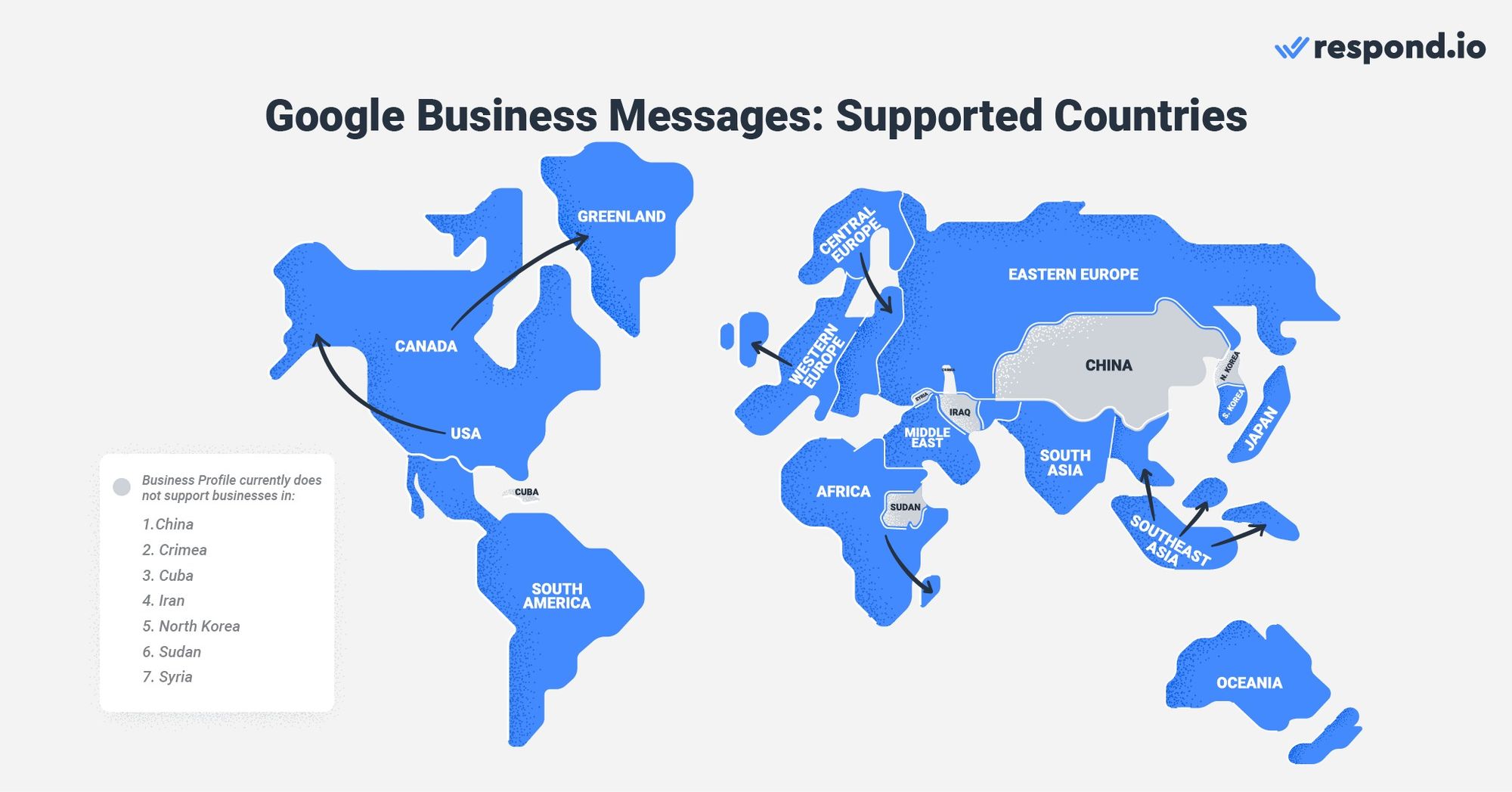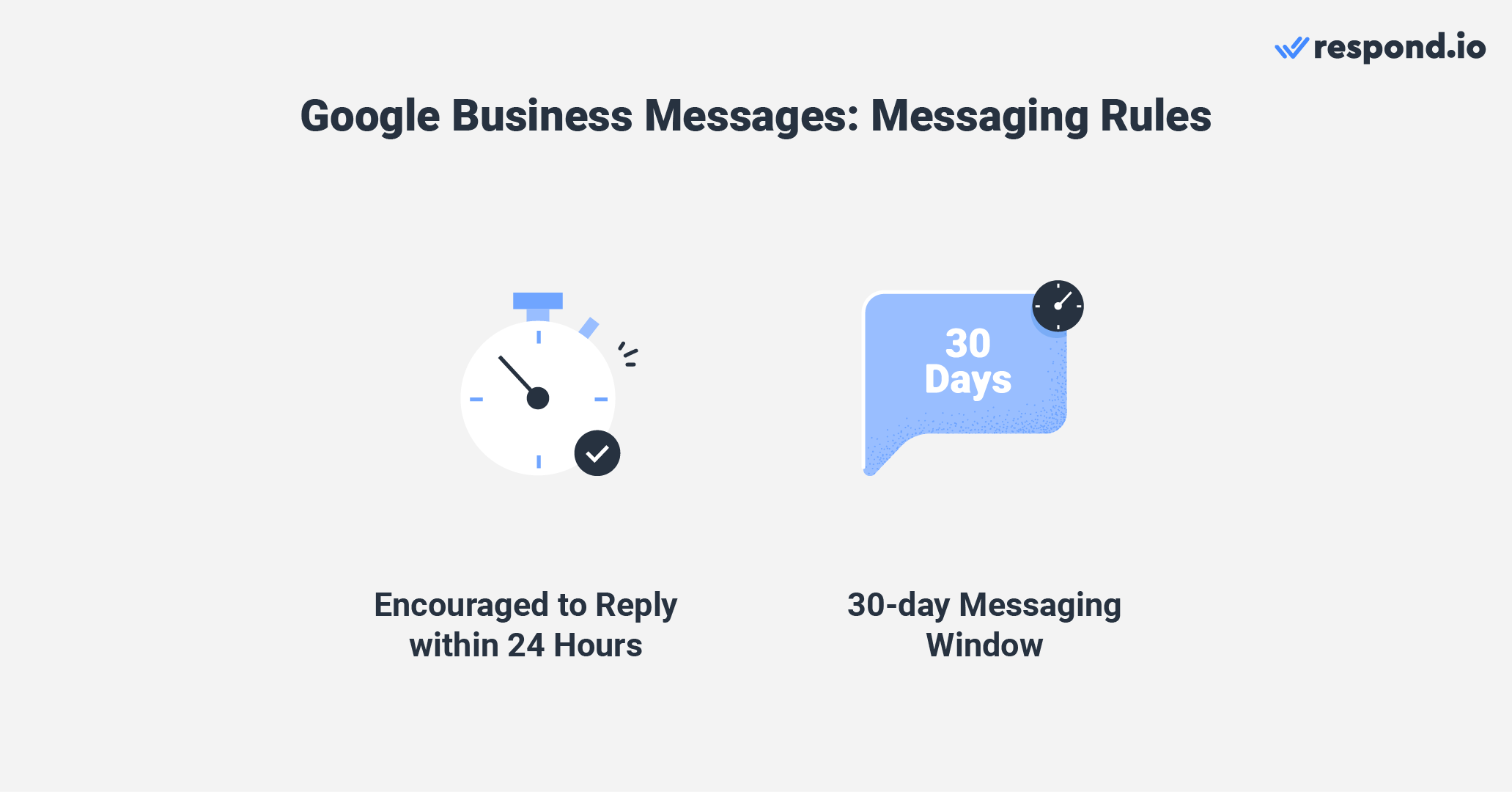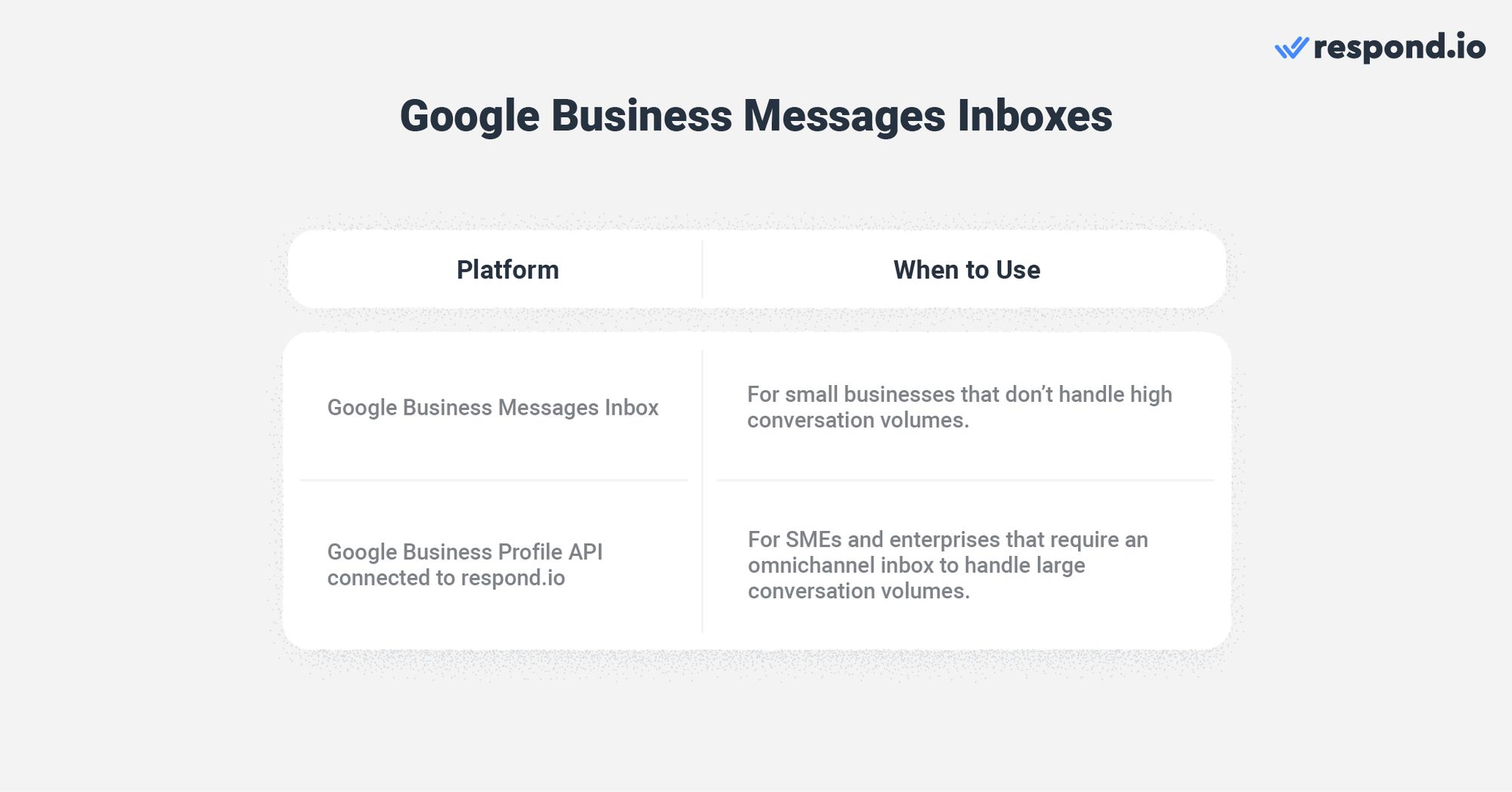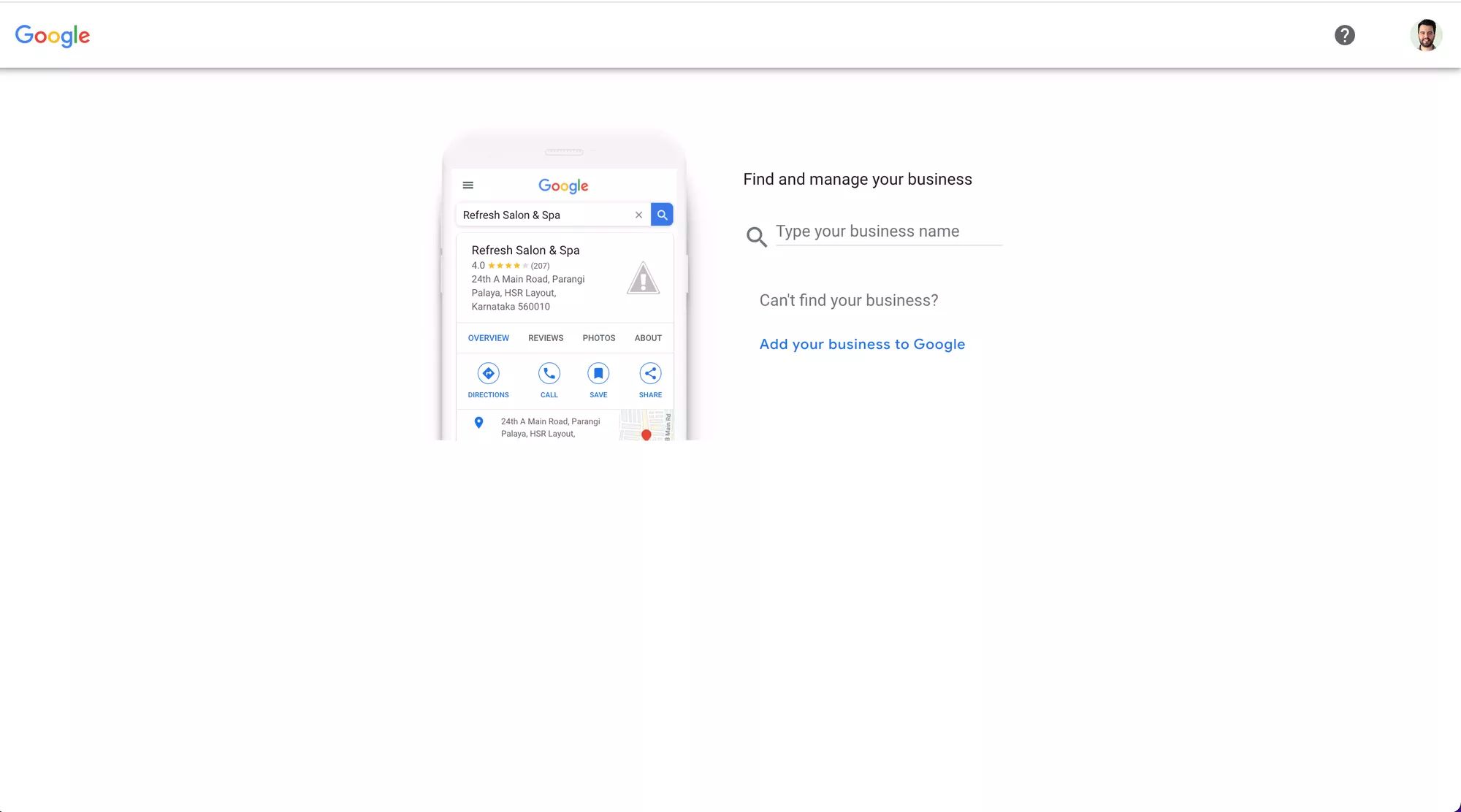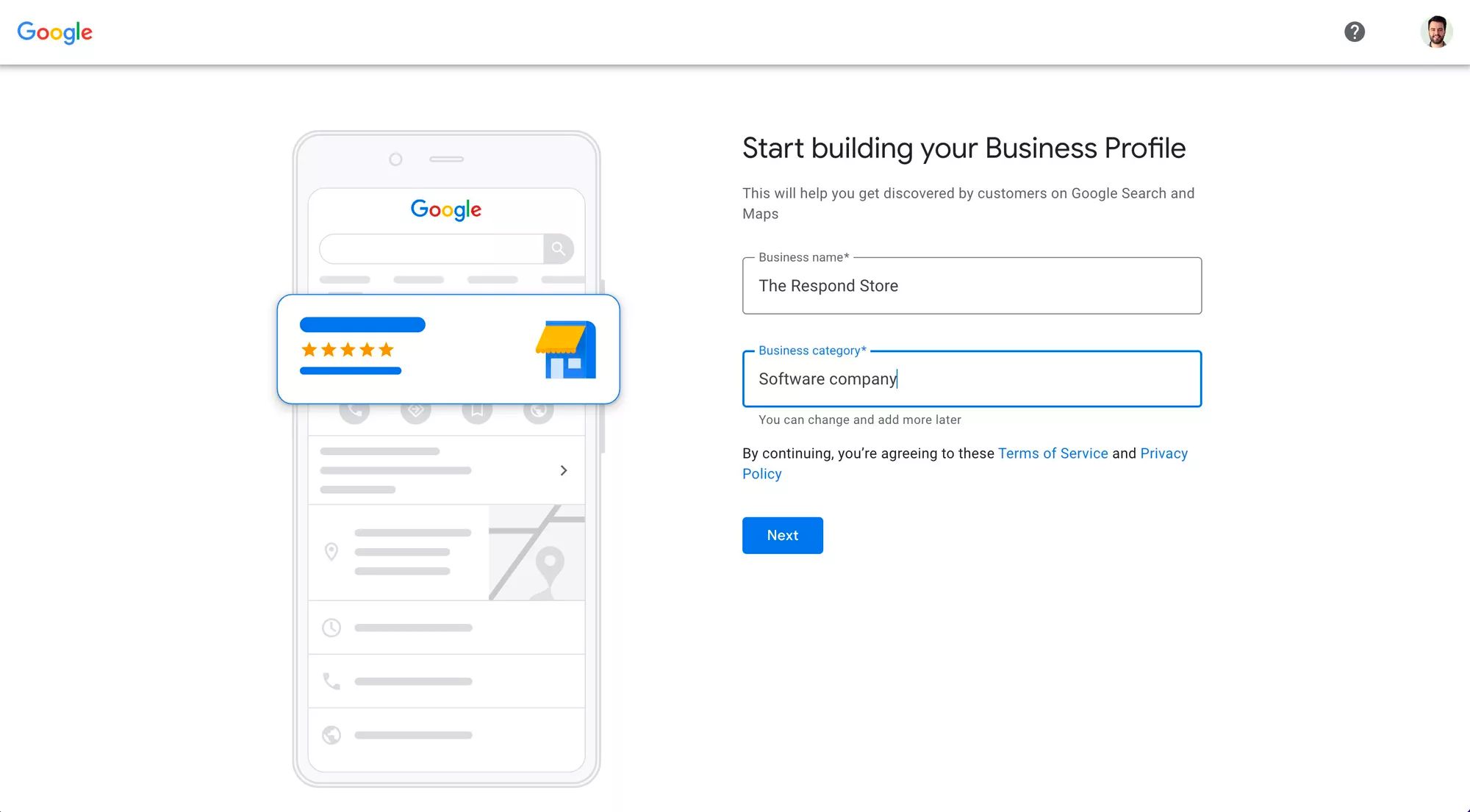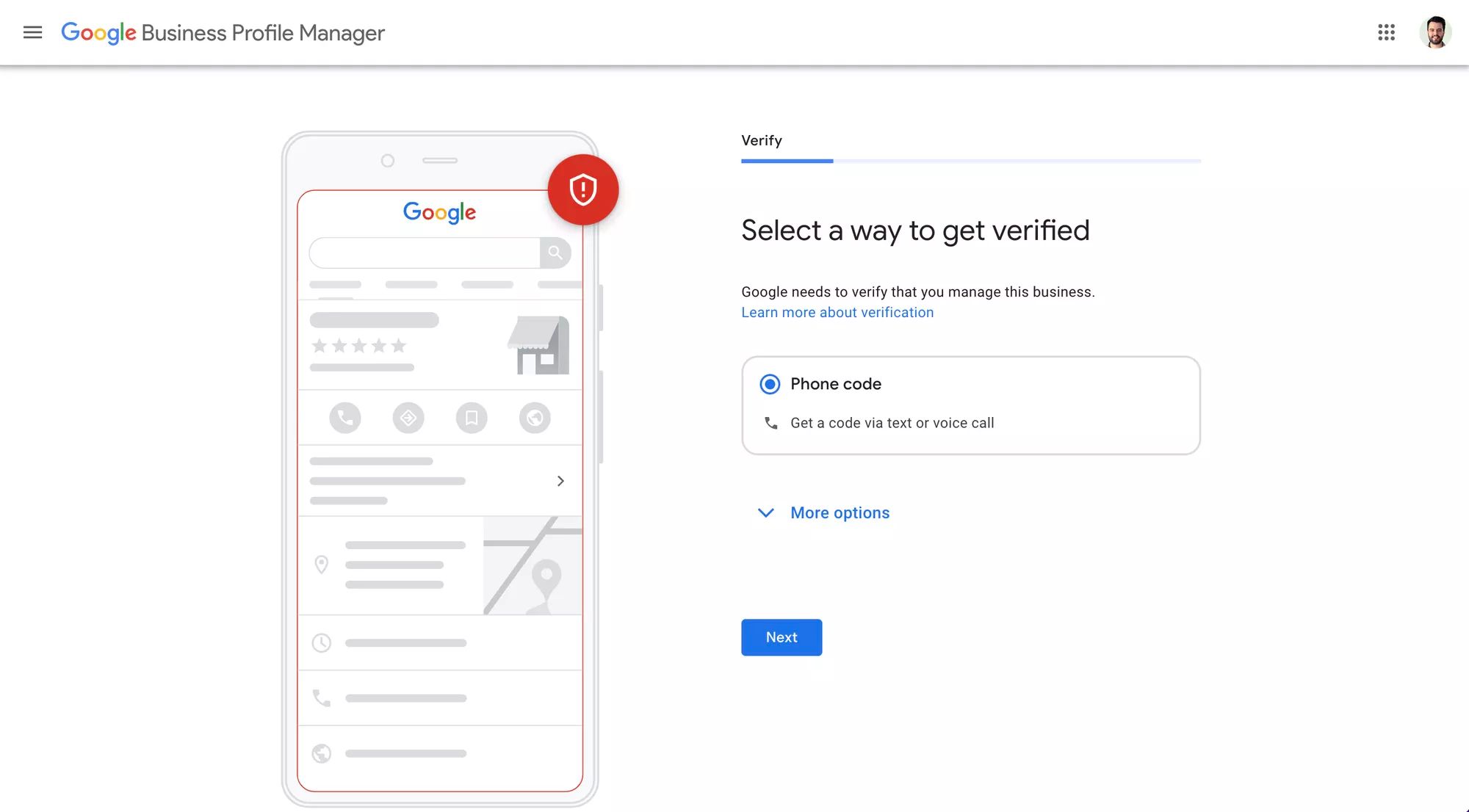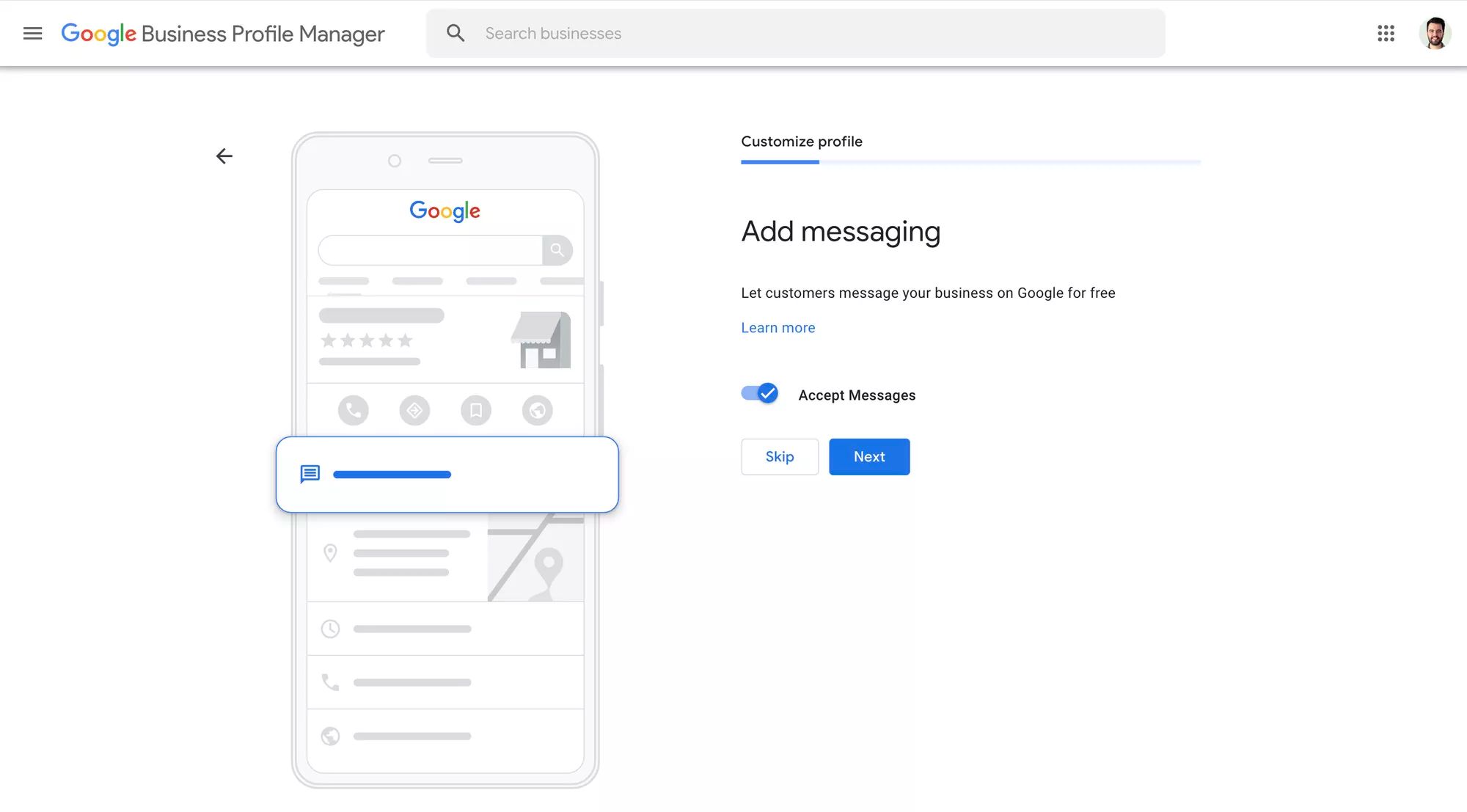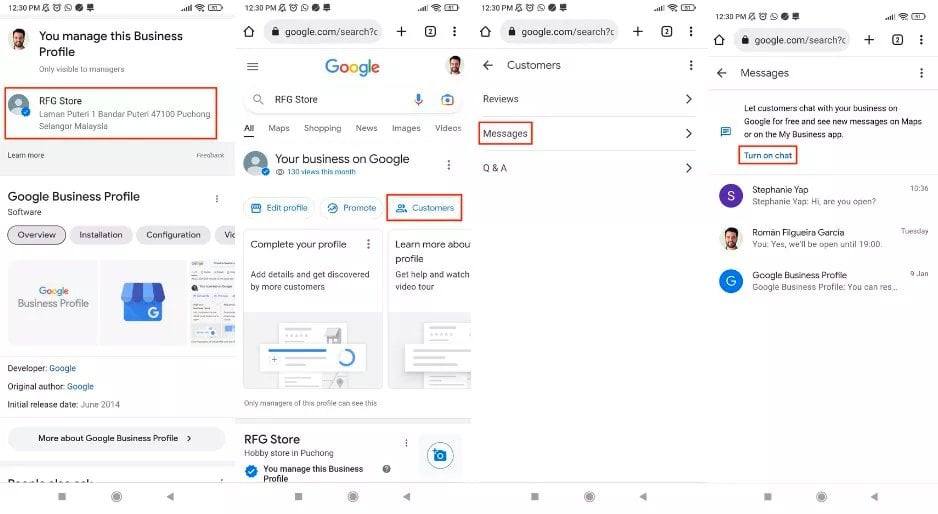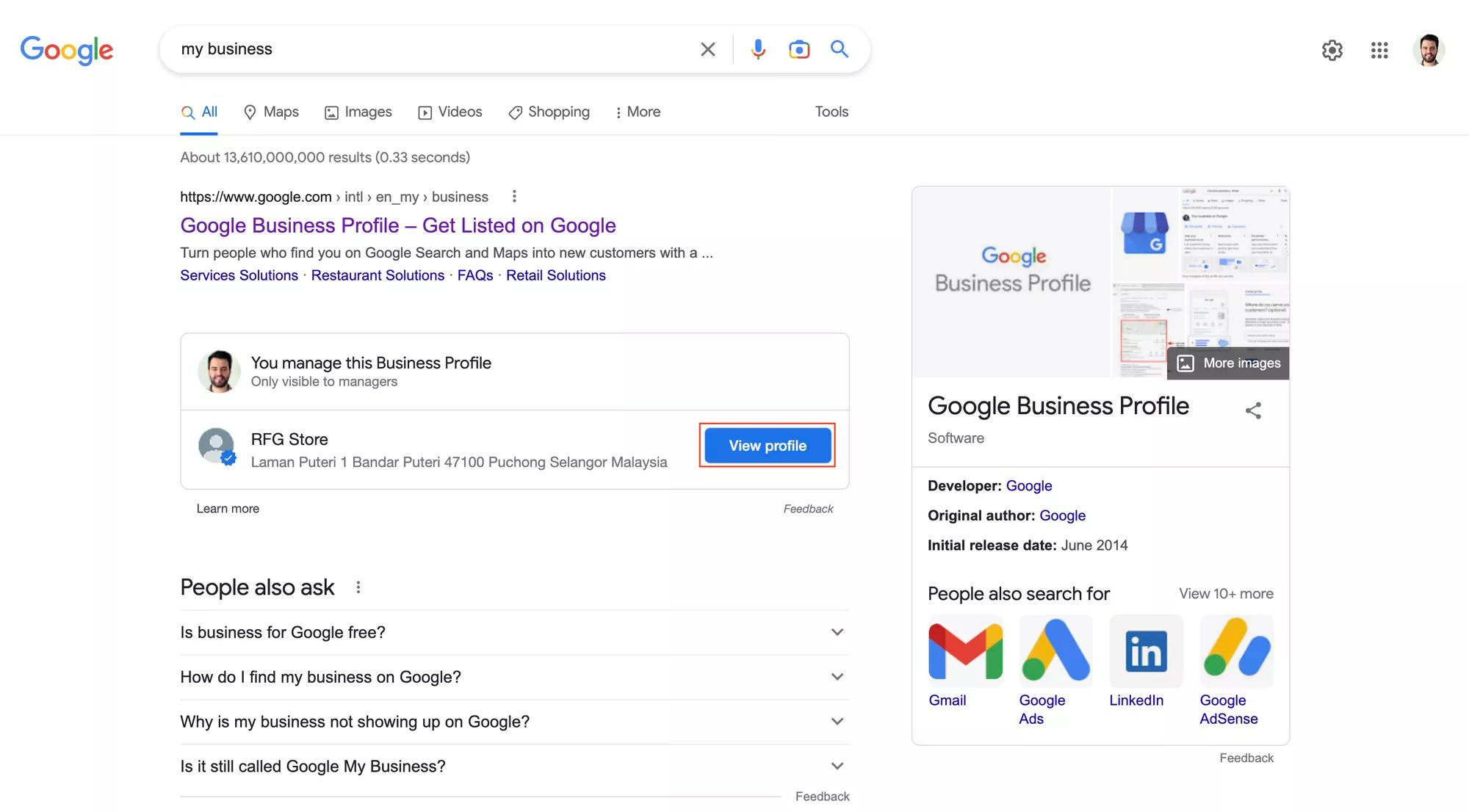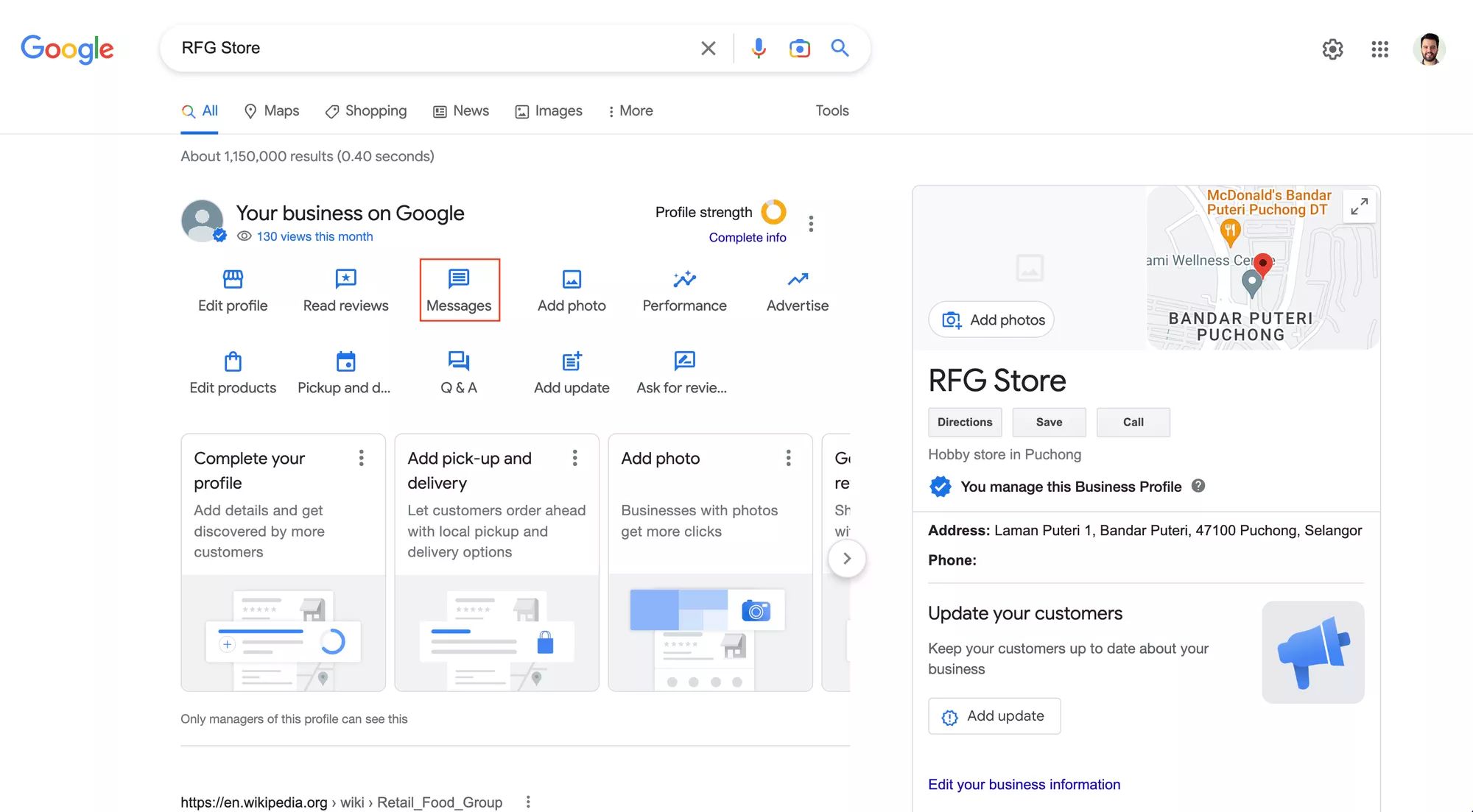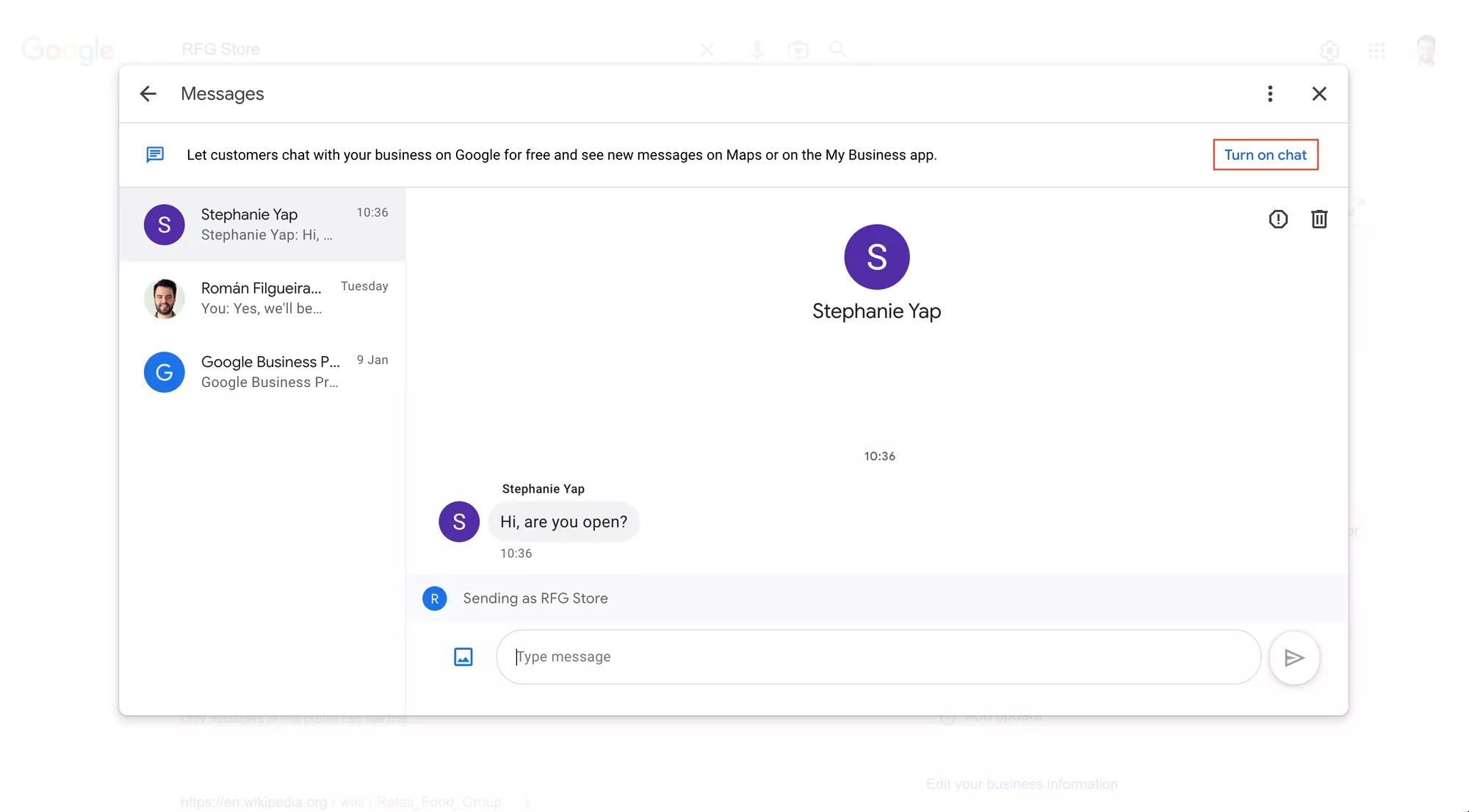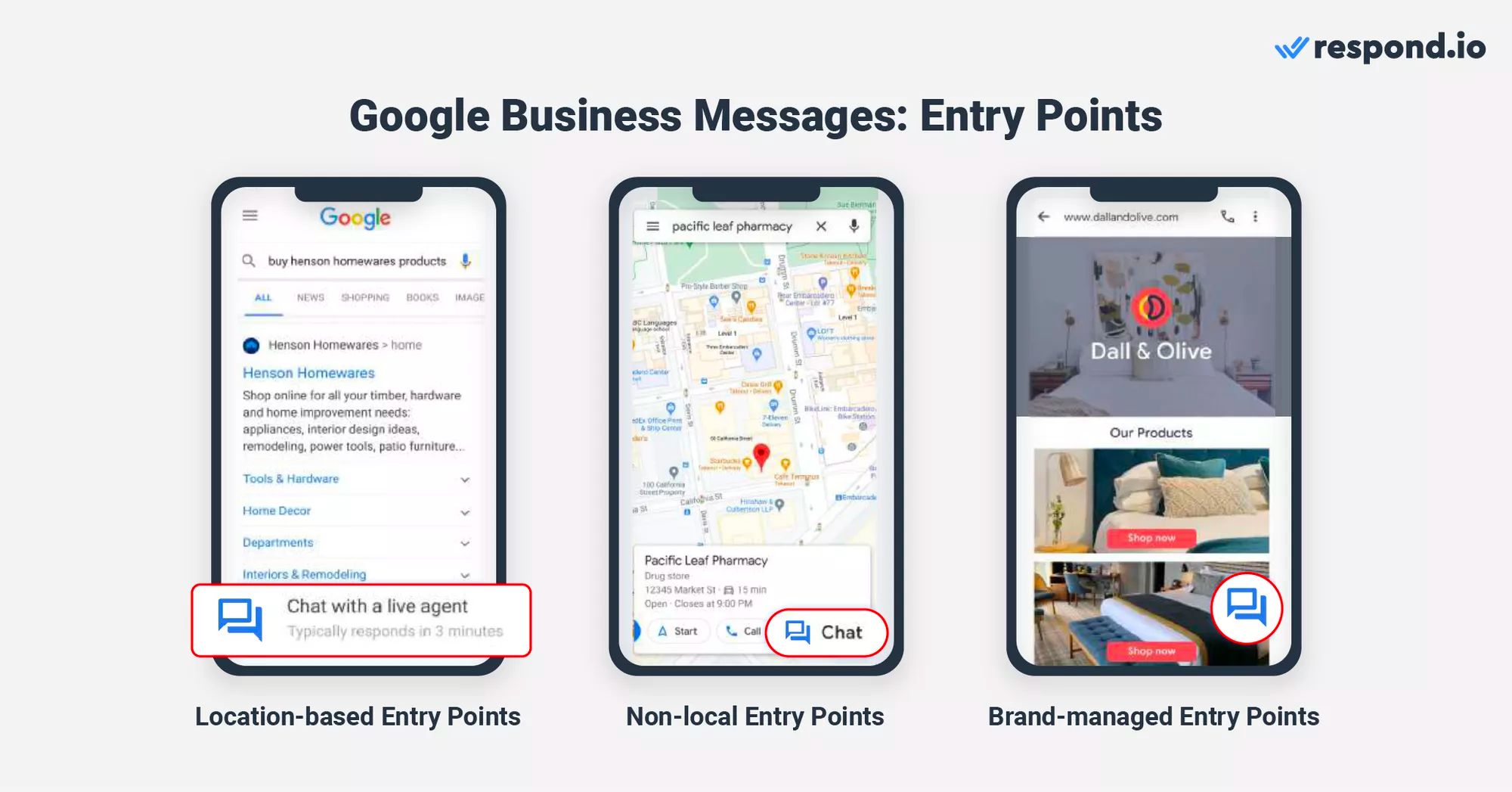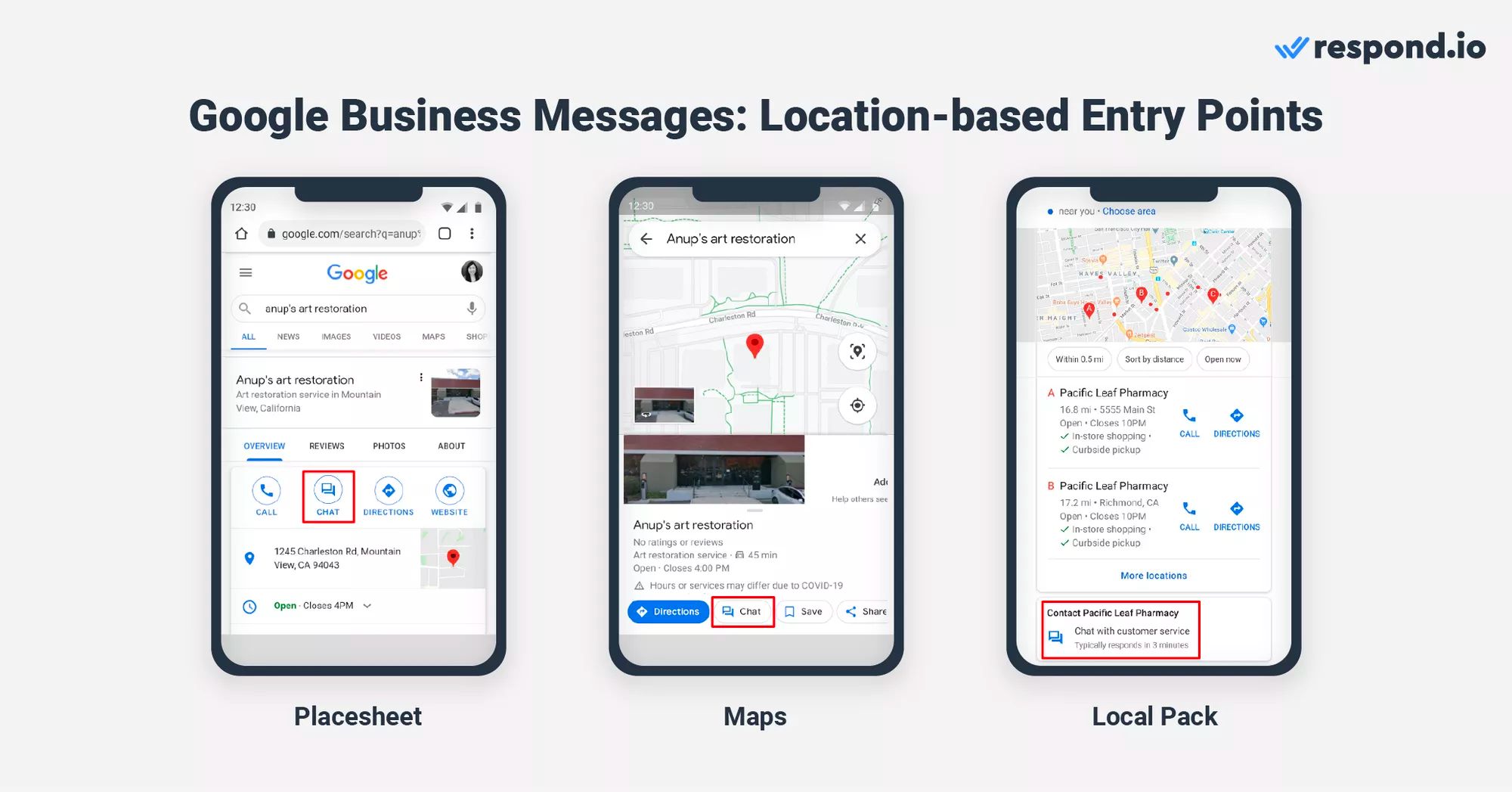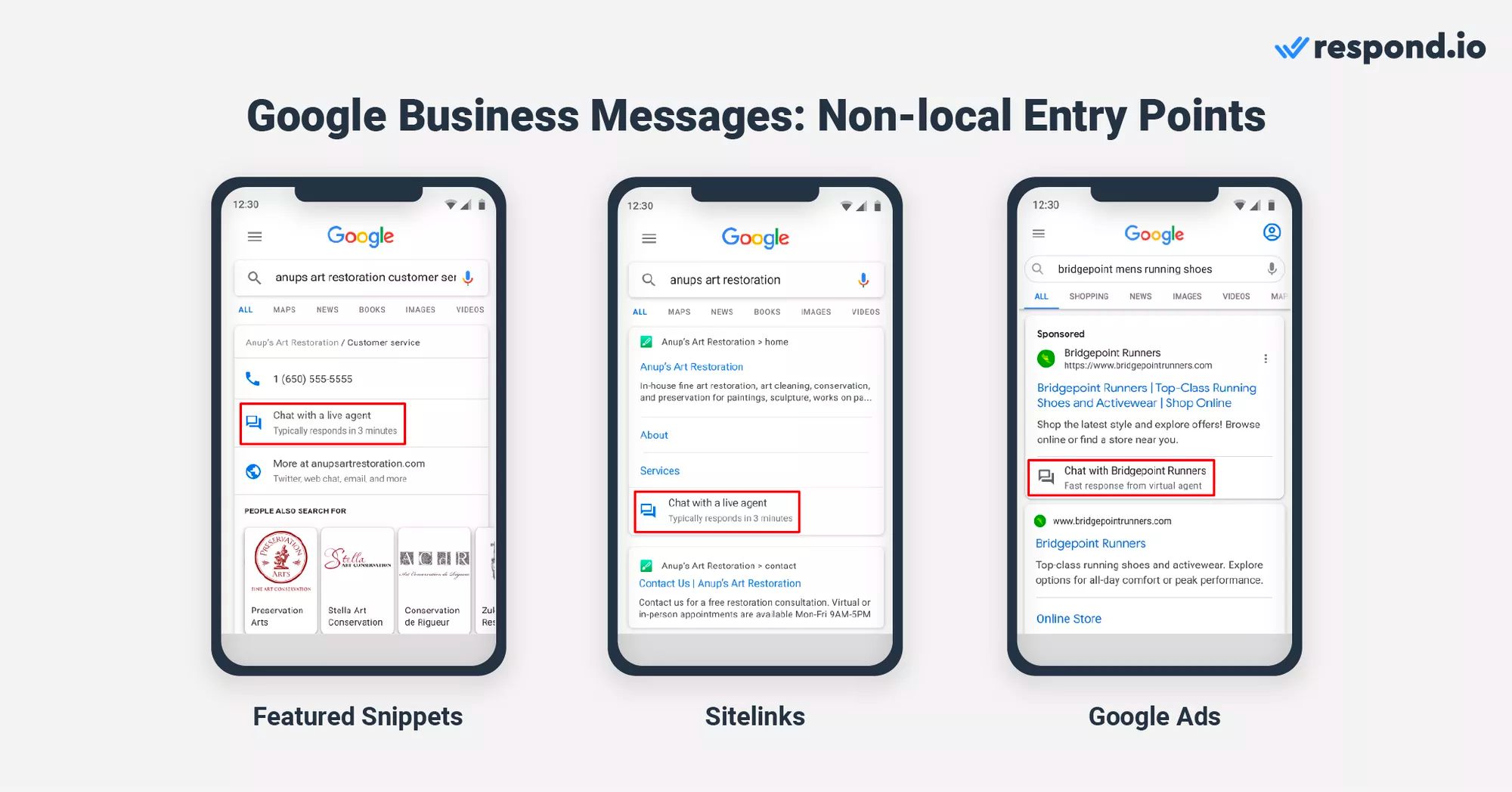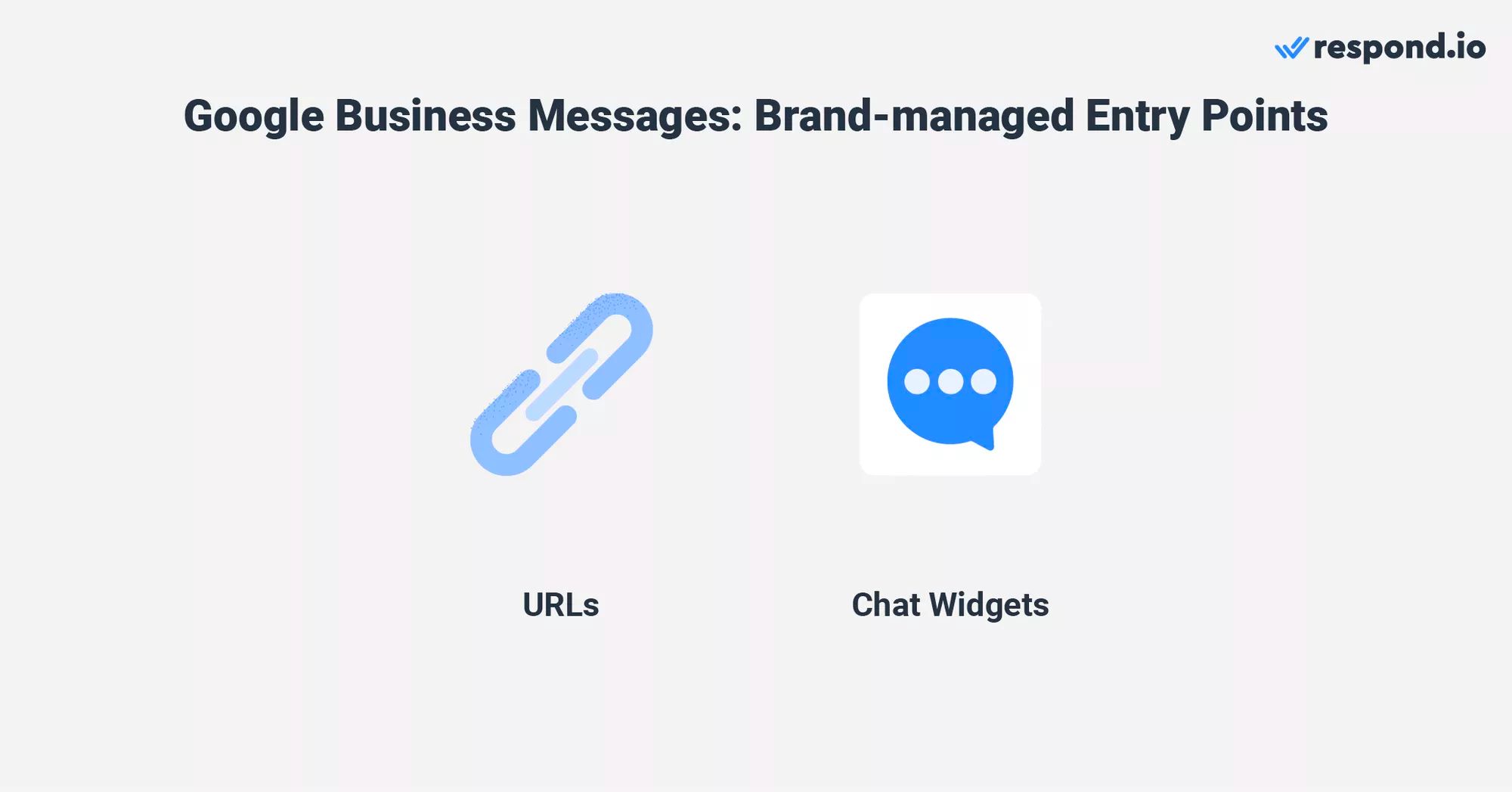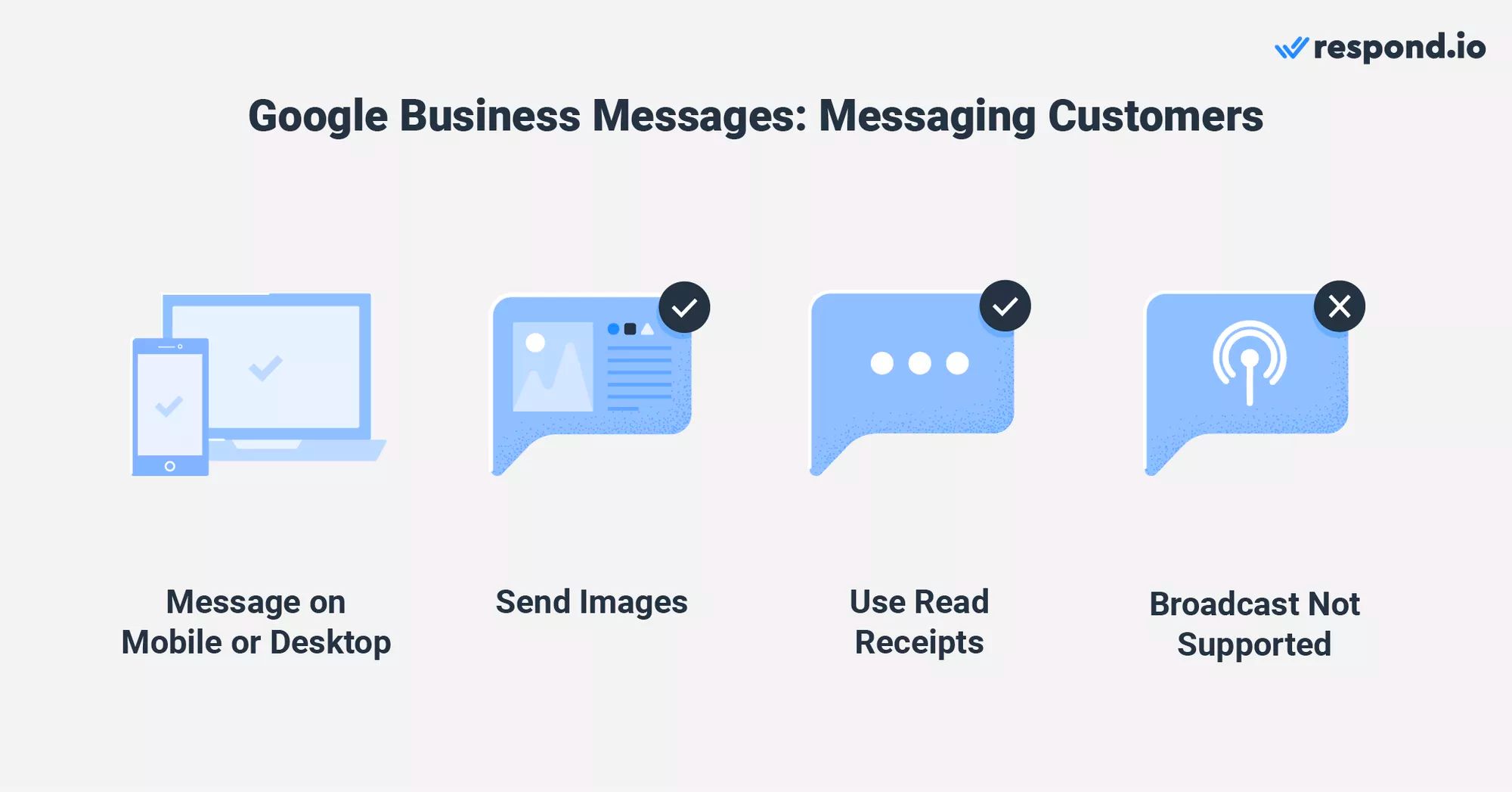El 31 de julio de 2024, Google dejará obsoleto Google Business Messages (GBM), lo que pondrá fin a la posibilidad de enviar o recibir mensajes. En respond.io, nos comprometemos a mantenerlo conectado con sus clientes. Ahora que GBM está siendo eliminado gradualmente, es el momento perfecto para hacer la transición a canales alternativos como la plataforma WhatsApp Business (API) para mantener las conversaciones con sus clientes. Obtenga más información sobre cómo realizar el cambio aquí.
¿Sabías que Google tiene su propio servicio de comunicación empresarial para Google Business Profile? Ya sea que sea propietario de una pequeña empresa o una gran corporación, Google Business Messages es una herramienta valiosa para mejorar su presencia en línea y mejorar la participación del cliente. En esta guía definitiva, analizaremos en profundidad los beneficios de usar Google Business Messages, cómo funciona y las prácticas recomendadas a seguir.
¿Qué es Google Business Messages?
Google Business Messages es un servicio de mensajería en línea gratuito que utilizan las empresas para chatear con los clientes que las contactan desde distintos puntos de entrada de Google. Permite a los clientes iniciar un chat contigo simplemente buscando tu negocio en Google.
Es más, los clientes no necesitan saber el nombre de tu empresa para descubrirte y enviarte mensajes. Podrían buscar la categoría de su producto o servicio y encontrarlo en sus resultados de búsqueda, lo que ayuda a ampliar su audiencia.
Debido a que iniciar una conversación es tan fácil, Google Business Messages puede aumentar la satisfacción del cliente, ya que los clientes nuevos y existentes pueden comunicarse con su empresa sin problemas.
Google Business Messages se lanzó en 2017 con el nombre de Google My Business Messaging. Este era el servicio de mensajería de Google My Business, una herramienta para que las empresas gestionaran su presencia en Google.

Esto cambió en marzo de 2019. Se eliminó la mensajería SMS y se lanzaron dos nuevos productos: la aplicación móvil Google My Business para pequeñas empresas y laAPI de mensajes de Google My Businesspara grandes empresas que desean integrar el canal en su pila tecnológica.
A principios de 2022, Google My Business fue reemplazado por Google Business Profile, el equivalente a una cuenta de Google Business. Por lo tanto, la aplicación Google My Business quedó obsoleta junto con las API de Google My Business.
El servicio de mensajería pasó a llamarse Google Business Messages y será accesible desde computadoras de escritorio y dispositivos móviles. Además, se lanzó la API de perfil comercial de Google para integrar la función con software de terceros.
A continuación, analizaremos la popularidad de Google Business Messages.
Mensajes empresariales de Google: mercados clave
Hoy, Google posee más del 90% de la cuota de mercado de motores de búsqueda, convirtiéndose en el navegador web más utilizado en la mayoría de los países No se trata de una tendencia emergente: ha sido así durante aproximadamente dos décadas.
Sólo unos pocos países selectos no tienen acceso a Google, siendo China uno de ellos. Y aunque Safari es la opción preferida en Estados Unidos y Japón, Google ocupa el segundo lugar en ambos países.
El alcance masivo de Google es definitivamente su mayor activo. Debido a esto, un perfil comercial de Google con una clasificación alta de puede recibir potencialmente muchas consultas de clientes mensuales a través de Google Business Messages.
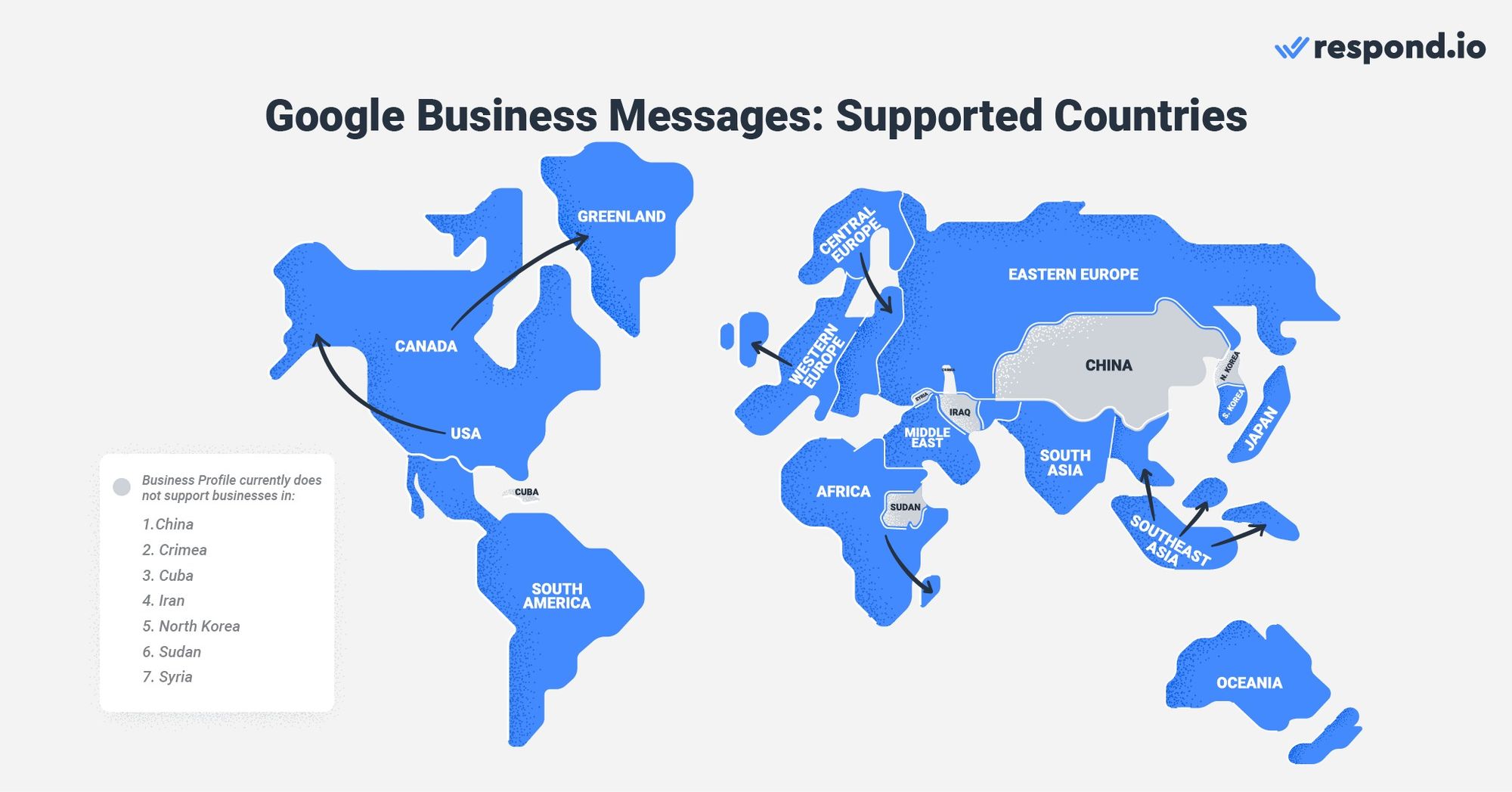
Como puedes ver, Google Business Messages tiene la ventaja en comparación con otros canales de mensajería que simplemente no pueden competir con la visibilidad que ofrece Google.
Si cree en el potencial de un canal de mensajería impulsado por el motor de búsqueda número 1 del mundo, siga leyendo. Te explicaremos algunos puntos a tener en cuenta antes de empezar a utilizar Google Business Messages.
Mensajes de Google Business: Descripción general de la cuenta
Como sabrás, Google Business Messages no es una aplicación independiente como WhatsApp o Telegram. Es un servicio de mensajería para empresas con un perfil comercial en Google. Al igual que con la mayoría de las cuentas de mensajería empresarial, Google tiene un conjunto de reglas para evitar que las empresas envíen spam a sus clientes.
En esta sección conocerás estas reglas, así como qué bandeja de entrada debes utilizar para enviar y recibir mensajes con Google Business Messages.
Lo que debes saber
Para empezar, Google alienta a las empresas a responder en menos de 24 horas. Si no lo haces, se deshabilitará el botón Mensaje, aunque puedes volver a habilitarlo manualmente desde el panel de tu Perfil Comercial de Google.
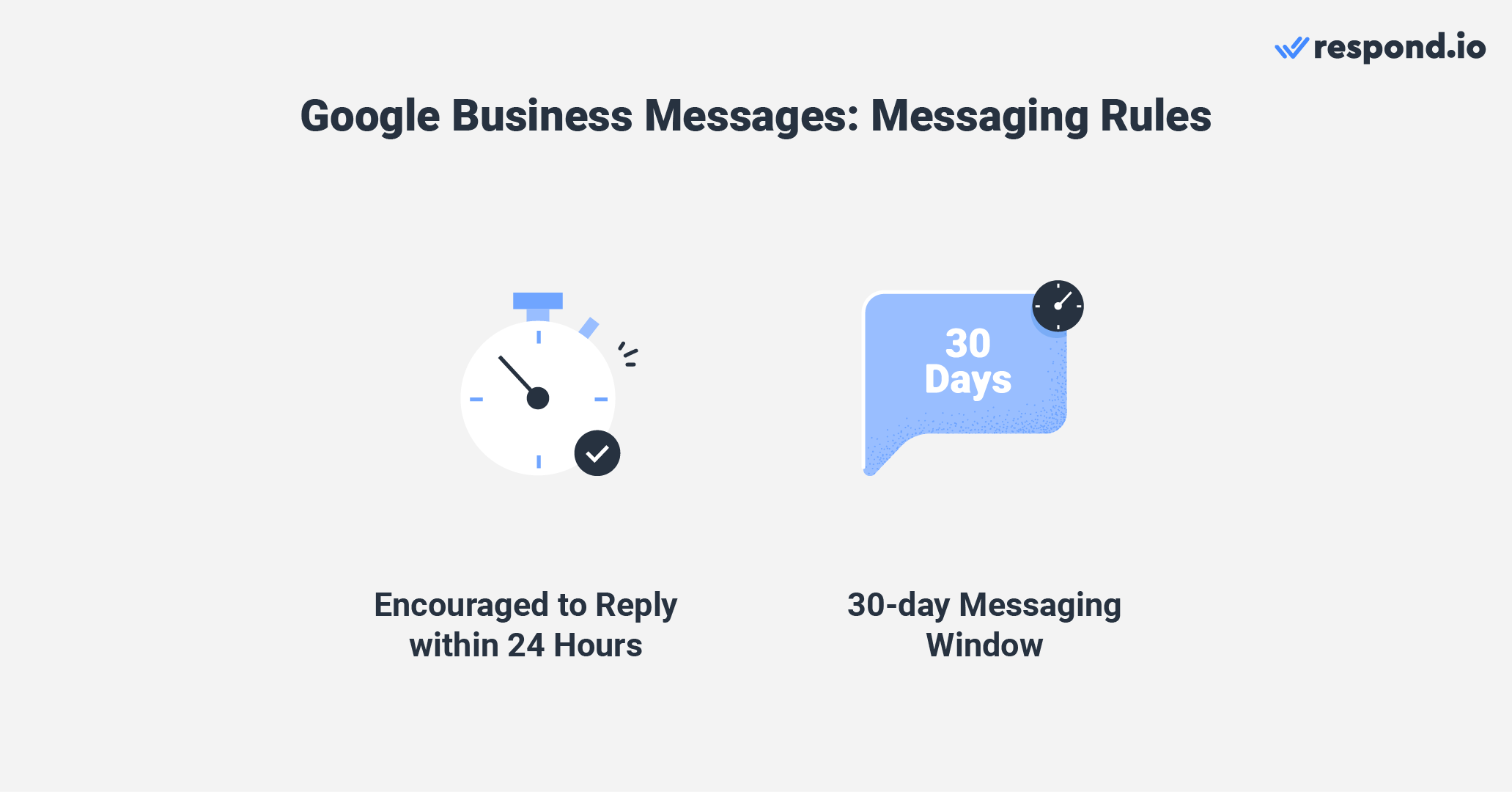
En la siguiente sección, analizaremos las diferentes opciones de bandeja de entrada de mensajería disponibles para administrar las conversaciones con los clientes.
Bandeja de entrada de mensajes de Google Business frente a una bandeja de entrada de terceros
Las empresas pueden usar una de las siguientes bandejas de entrada de Google Business Messages para leer y responder mensajes: la bandeja de entrada del perfil de Google Business o una bandeja de entrada de terceros conectada a la API de Google Business Messages .
La bandeja de entrada del Perfil comercial de Google se encuentra en el panel de control de tu Perfil comercial de Google. Su uso es gratuito y se puede acceder a él en computadoras de escritorio y teléfonos Android e iOS.
Esta bandeja de entrada admite varios propietarios y administradores que pueden chatear con los clientes a través de Google Business Messages. Los propietarios de perfiles comerciales de Google son los encargados de agregar y eliminar propietarios y administradores.
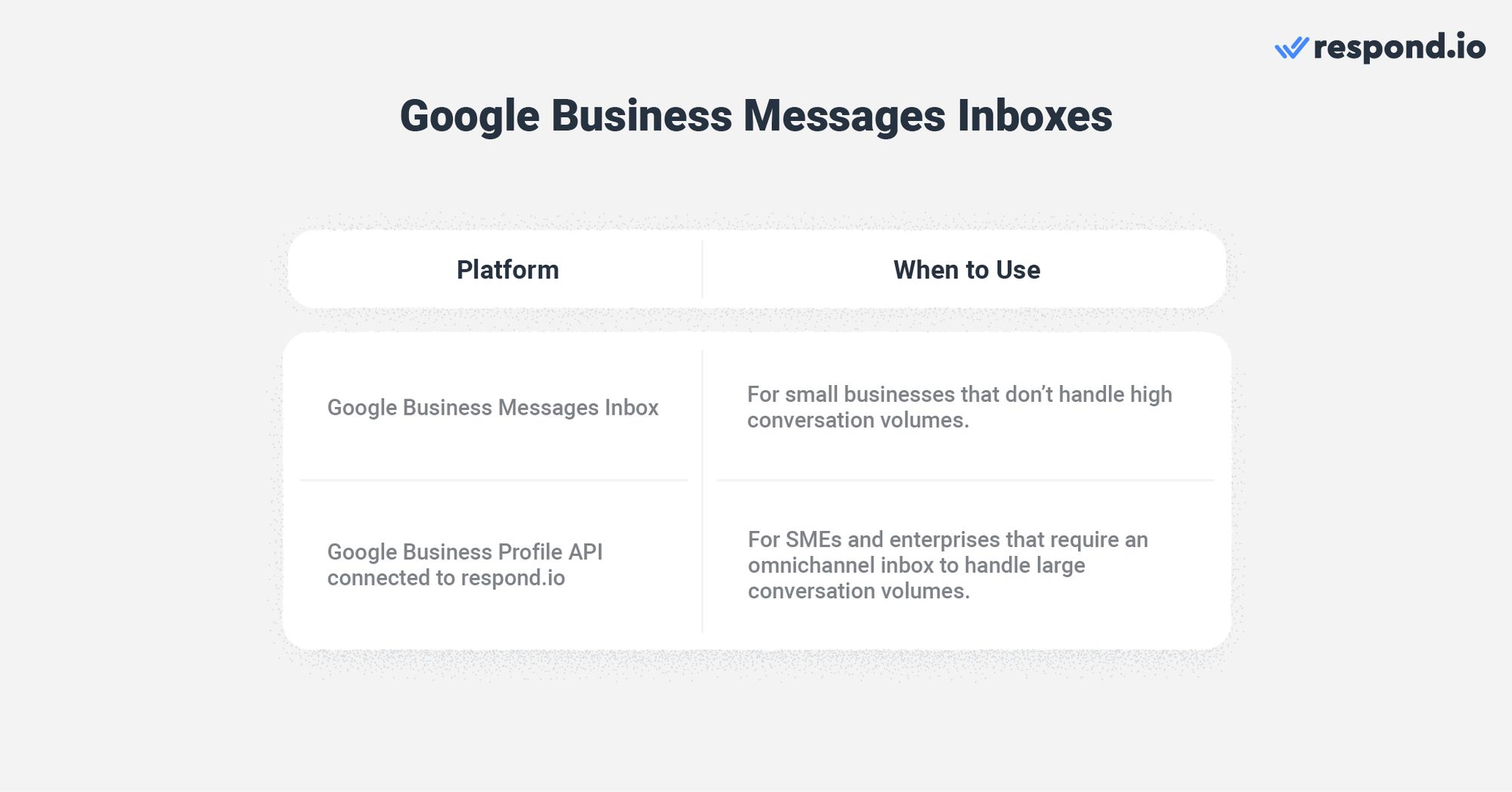
A pesar de tener soporte multiagente, esta bandeja de entrada es sorprendentemente simplista. Carece de herramientas organizativas básicas como etiquetas o rótulos para la segmentación, y sus posibilidades de automatización se limitan a mensajes de bienvenida y menús de preguntas frecuentes.
Por ejemplo, las empresas no podrán crear estrategias de enrutamiento de chat y asignación automática con él. En lugar de ello, los agentes tienen que seleccionar manualmente las conversaciones a medida que aparecen. Estas funciones son suficientes para gestionar volúmenes de conversación bajos, lo que hace que esta bandeja de entrada sea adecuada solo para pequeñas empresas.
Las pymes y las empresas necesitan una solución escalable para gestionar grandes volúmenes de conversaciones de forma sistemática. Lo ideal sería que utilizaran la API de Google Business Messages. Como es solo una API y no tiene una interfaz, las empresas deben conectarla a un software de gestión de conversaciones con clientes como respond.io para enviar y recibir mensajes.
Independientemente de la opción que elijas para tu bandeja de entrada, primero tendrás que configurar Google Business Messages. Te mostraremos cómo en la siguiente sección.
Convierta las conversaciones con los clientes en crecimiento empresarial con respond.io. ✨
¡Administra llamadas, chats y correos electrónicos en un solo lugar!
Cómo configurar los mensajes comerciales de Google
Si tienes un perfil comercial de Google, es posible que ya hayas configurado los Mensajes comerciales de Google, ya que esto se puede hacer durante el proceso de solicitud de perfil comercial de Google. Si aún no tienes acceso al servicio, no te preocupes.
En esta sección te mostraremos cómo configurar Google Business Messages durante el proceso de solicitud antes mencionado, así como desde el panel de control del Perfil Comercial de Google.
Configurar los mensajes de Google Business durante la solicitud del perfil de Google Business
Para crear un perfil comercial de Google, necesitas una cuenta personal. Suponiendo que ya tienes uno, sigue estos pasos para crear un perfil comercial de Google.
1. Vaya al sitio web de la aplicación Google Business.
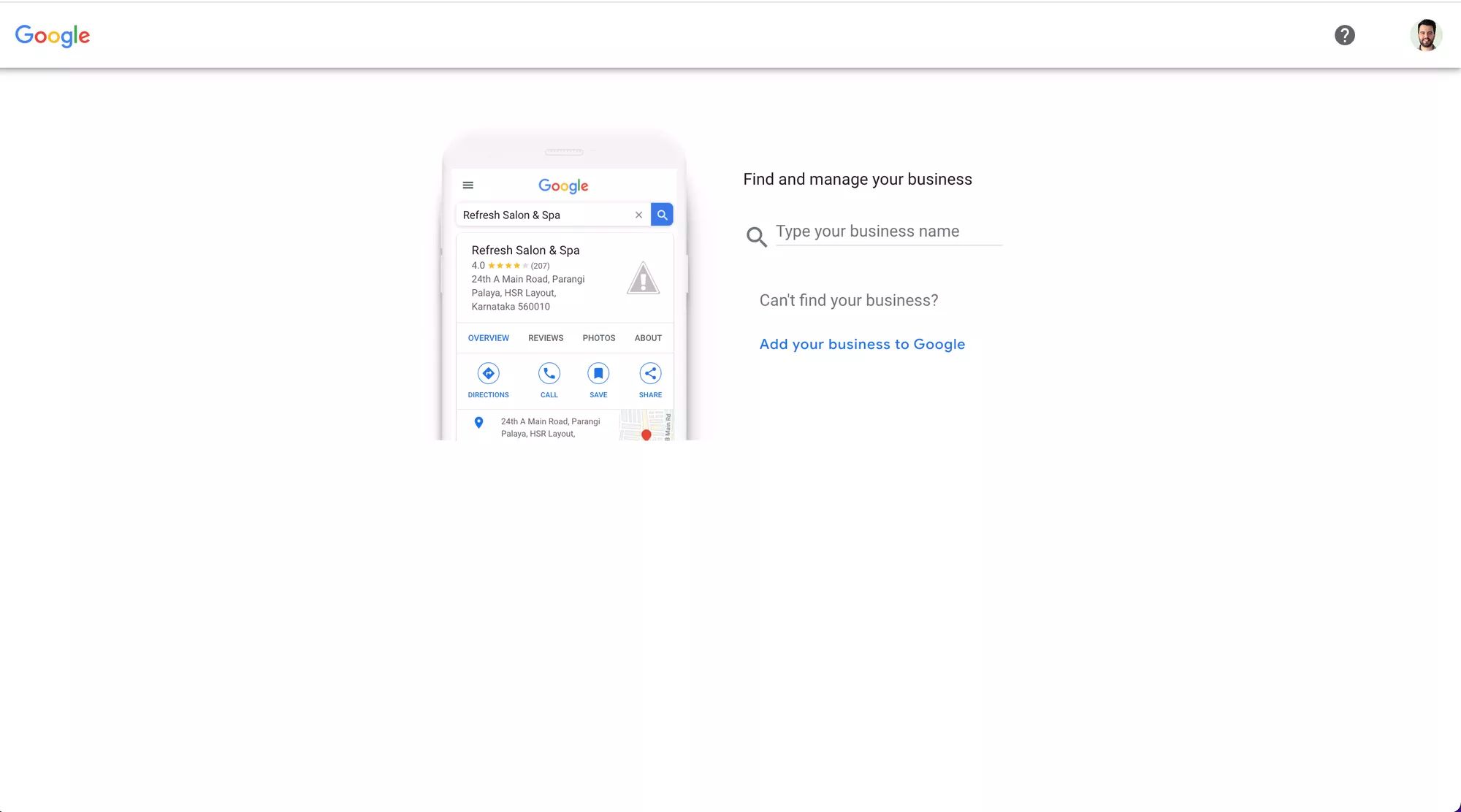
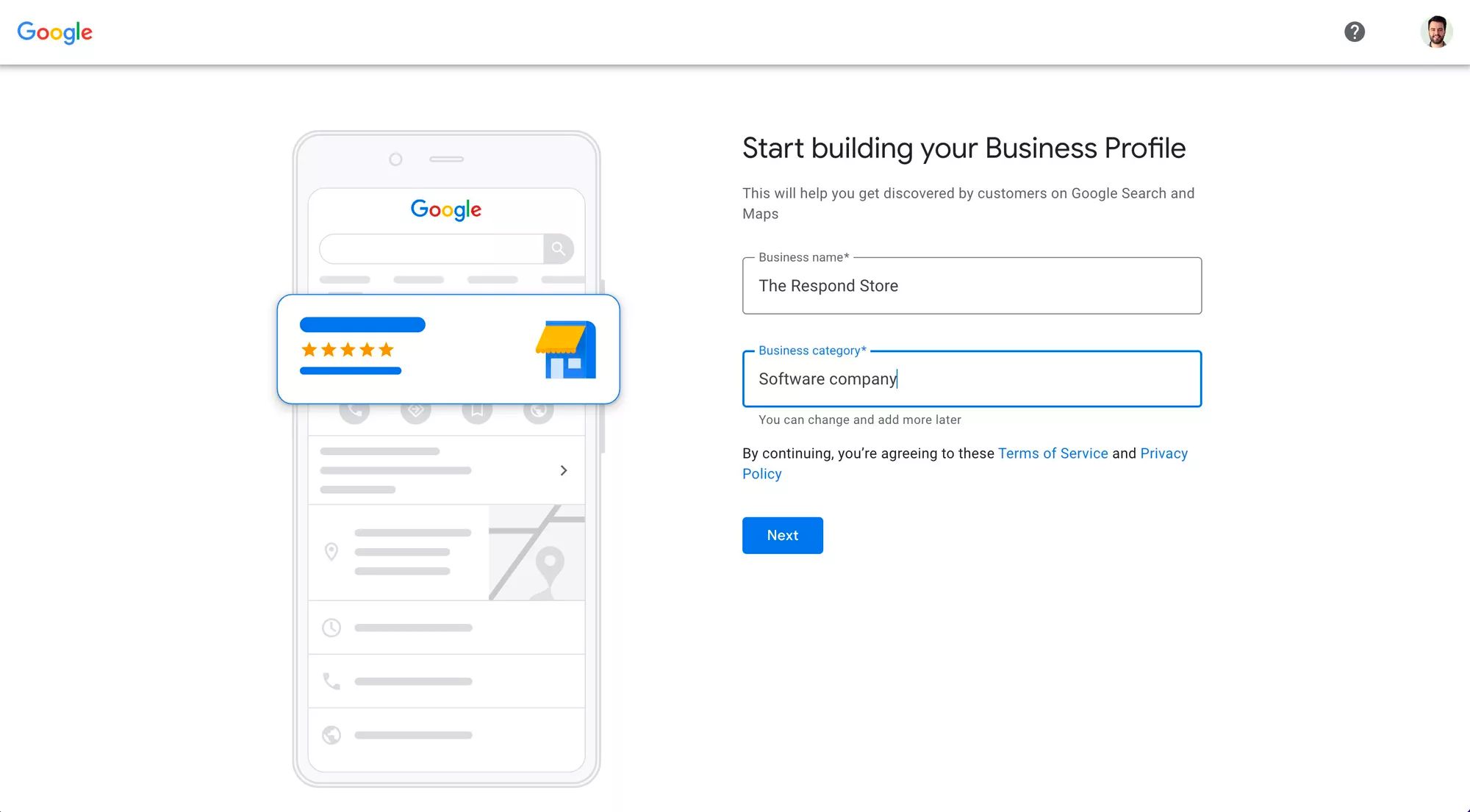
3. Verifica tu perfil comercial de Google. Puede obtener su código de verificación mediante SMS o llamada de voz automatizada.
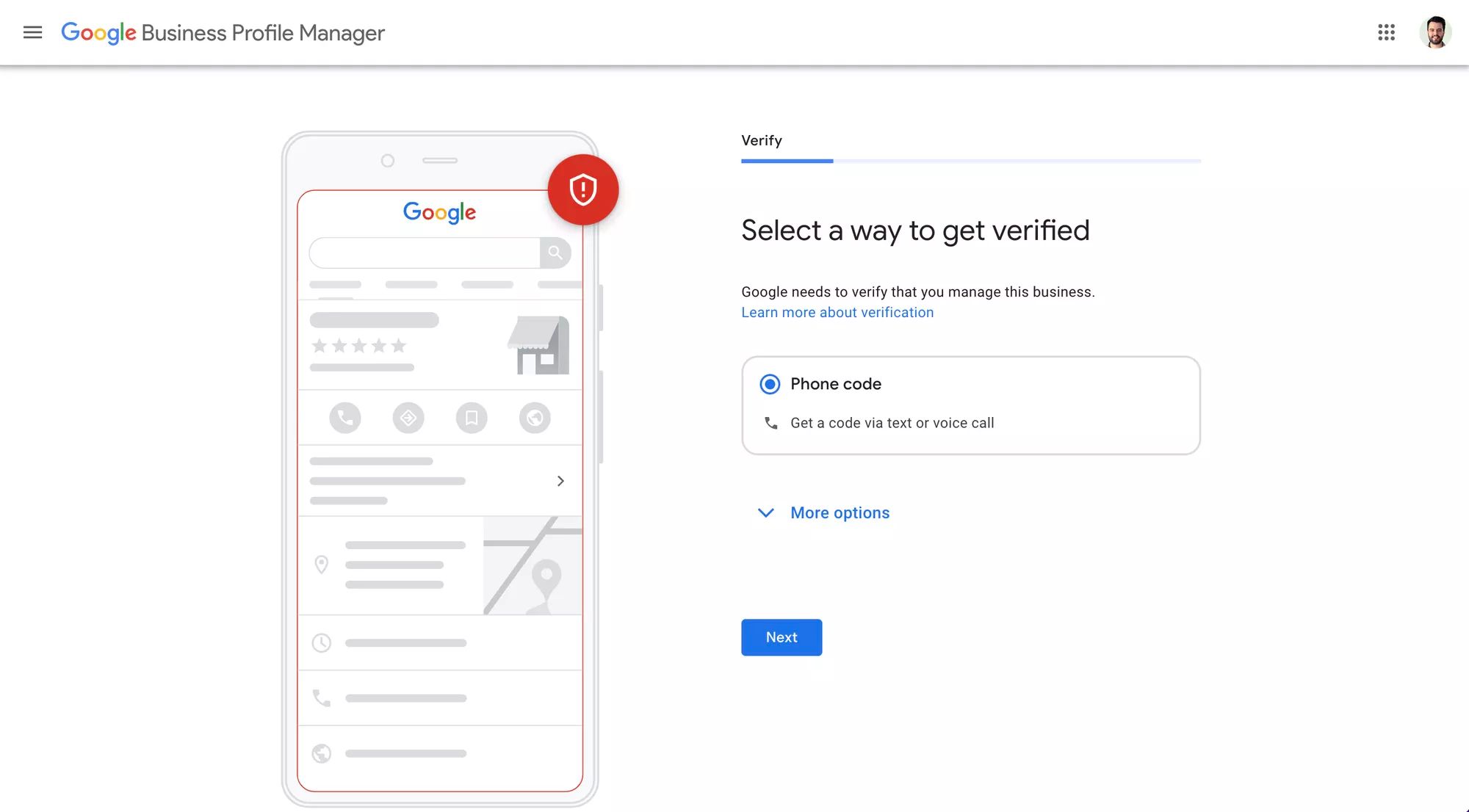
4. Añade mensajería . Simplemente deje la barra de alternancia Aceptar mensajes activada para tener acceso a la mensajería de Google Business después del proceso de solicitud.
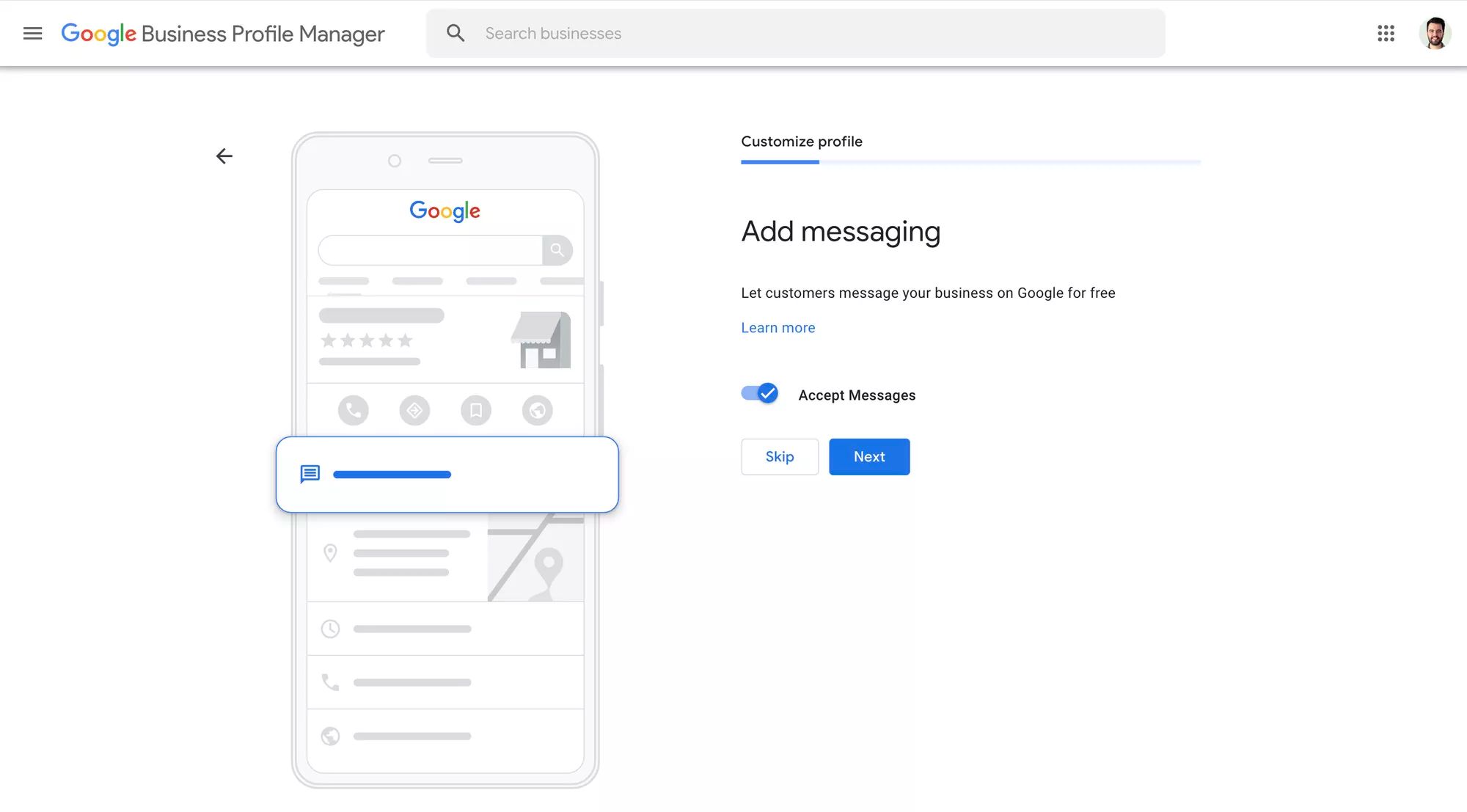
Luego, se le pedirá que proporcione información comercial secundaria opcional, como una descripción de la empresa, horario comercial e imágenes de su empresa. Deberías considerar completar esto para darle credibilidad a tu marca y hacerla más atractiva para los clientes.
Después de completar estos pasos, serás redirigido al panel de tu Perfil Comercial de Google, donde podrás personalizar aún más la información de tu negocio o comenzar a responder a los Mensajes Comerciales de Google.
¿Tienes un perfil de Google Business pero aún no tienes acceso a Google Business Messages? Continúe leyendo para aprender cómo solucionarlo.
Configurar los mensajes de Google Business desde el panel de control del perfil de Google Business
Las empresas también pueden configurar Mensajes Comerciales de Google desde el panel de control del Perfil Comercial de Google. Accede a tu perfil comercial de Google buscando la frase “mi negocio” o el nombre de tu negocio en la Búsqueda de Google o Google Maps.
Se puede acceder a los perfiles comerciales de Google en teléfonos y computadoras de escritorio, por eso le mostraremos cómo consultar Google Business Messager desde ambos dispositivos.
Desde un teléfono:
Accede a tu perfil comercial de Google.
Toca Clientes.
Toca Mensajes.
Seleccionar Activar el chat.
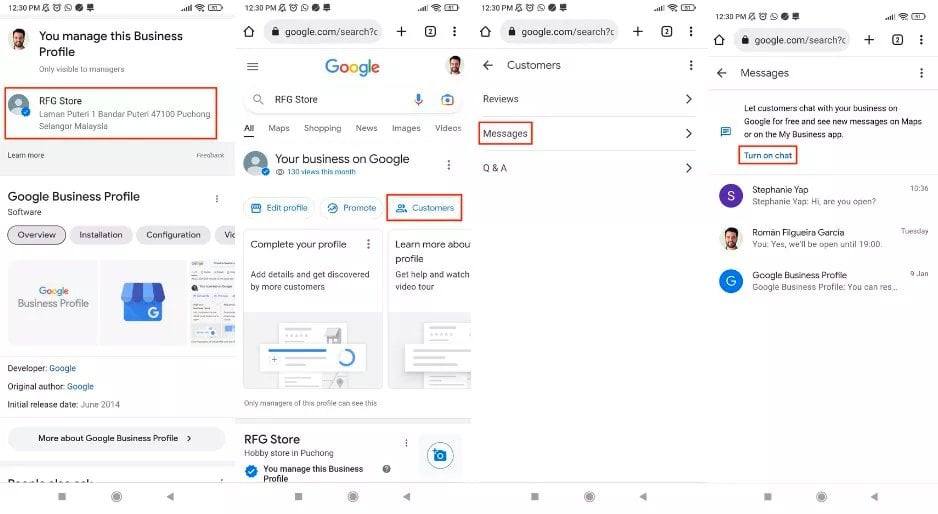
Desde un escritorio:
1. Accede a tu perfil comercial de Google.
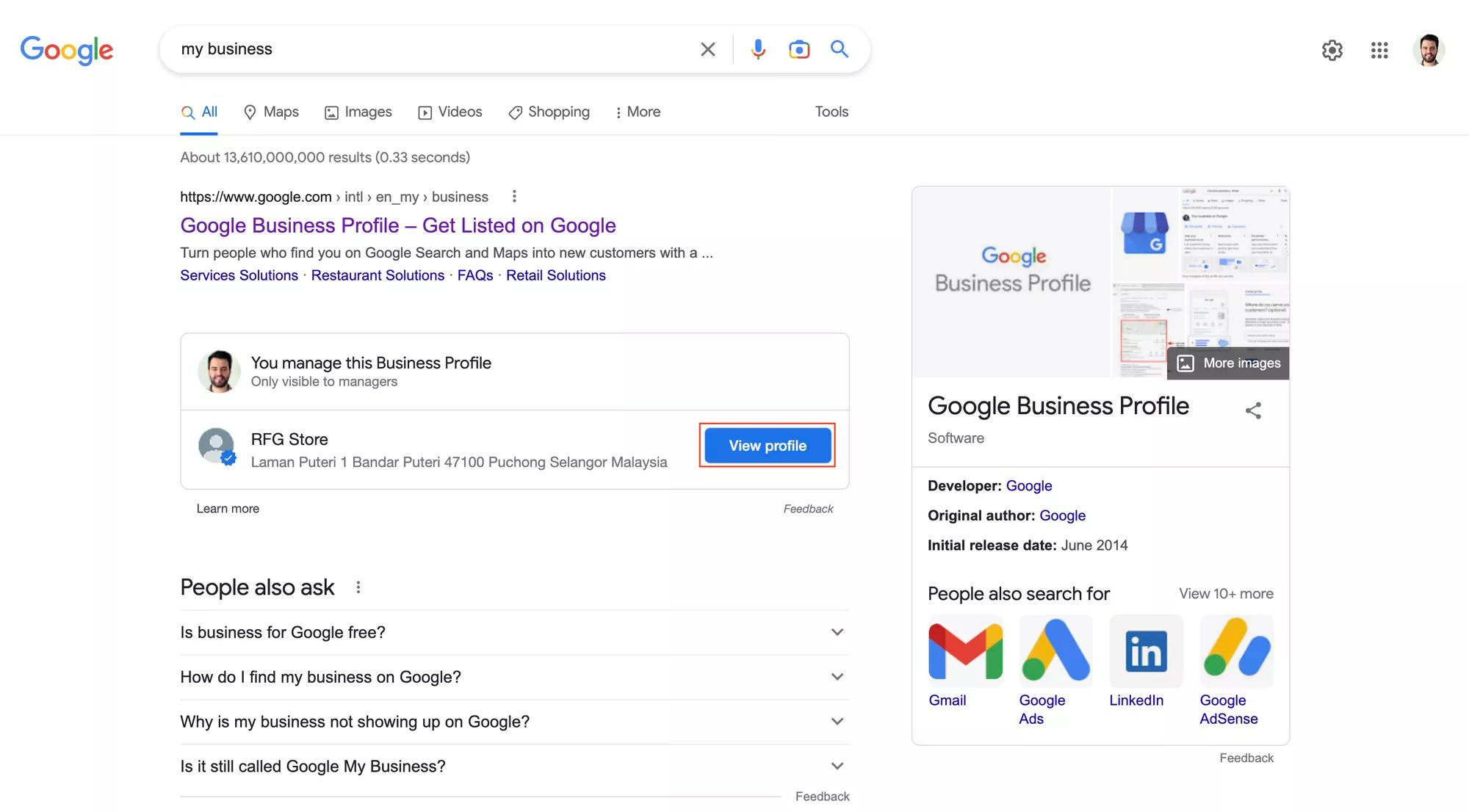
2. Haga clic en Mensajes.
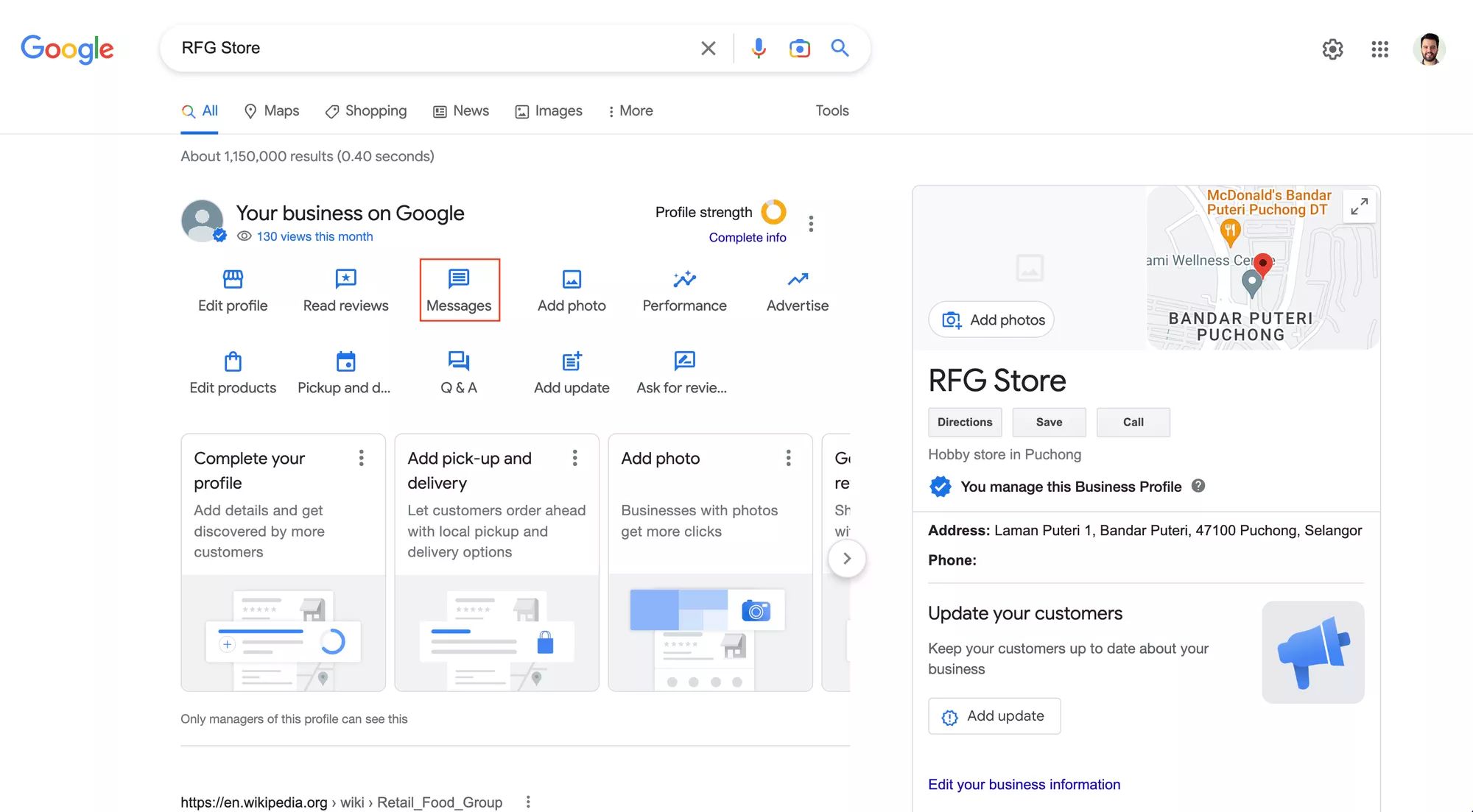
3. Selecciona Activar el chat.
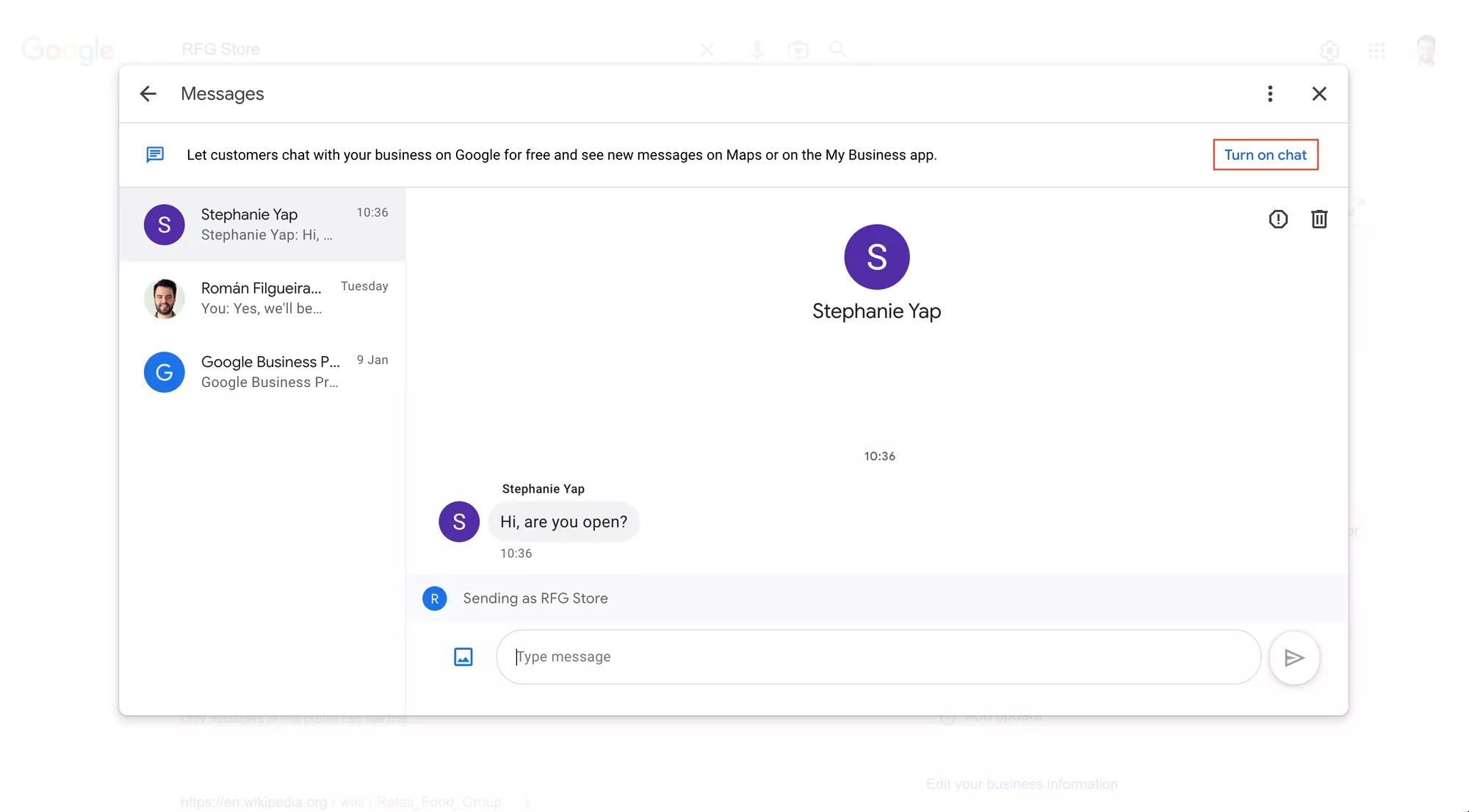
Ahora que ha habilitado con éxito la mensajería de Google Business, puede optar por seguir con la bandeja de entrada nativa gratuita y comenzar a chatear de inmediato o conectar la API de mensajes de Google Business a un software de gestión de conversaciones con clientes como respond.io.
A continuación, describimos algunas prácticas recomendadas para iniciar un chat y responder mensajes.
Prácticas recomendadas para los mensajes empresariales de Google
Para aprovechar al máximo los Mensajes comerciales de Google, debe familiarizarse con la forma en que los clientes pueden iniciar un chat con su empresa y cómo puede leer y responder a los mensajes de los clientes.
Ayude a los clientes a encontrarlo: puntos de entrada de Google Business Messages
Los puntos de entrada son puntos de contacto que los clientes pueden utilizar para iniciar conversaciones con su empresa a través de Google Business Messages. Hay múltiples puntos de entrada para las diferentes etapas del recorrido del cliente.
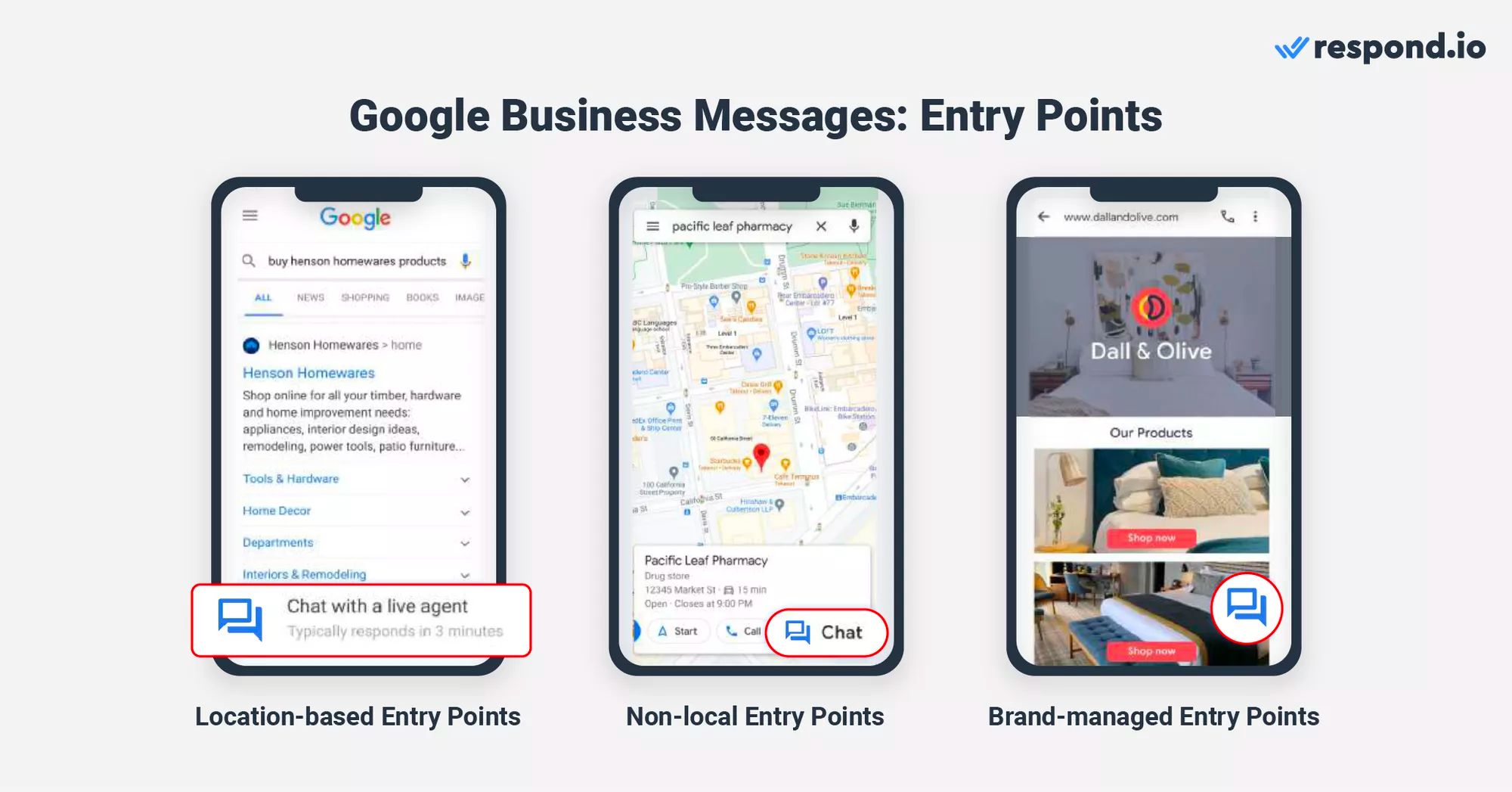
Por ejemplo, el punto de entrada de Maps es para clientes que buscan algún negocio relevante en su vecindad, mientras que un widget de chat de Google Business Messages es para clientes que ya están en el sitio web de un negocio.
Los clientes sólo pueden acceder a los puntos de entrada a través de dispositivos iPhone o Android. Además, los clientes deben tener instalada la aplicación Google Maps para desbloquear el botón Chat en cualquier punto de entrada y chatear con las empresas.
A continuación, explicaremos los puntos de entrada basados en la ubicación, no locales y administrados por la marca.
Puntos de entrada basados en la ubicación
Los puntos de entrada basados en la ubicación dependen de las ubicaciones. Son beneficiosos para las empresas para ayudar a que nuevos clientes de la zona los descubran.
Los clientes encontrarán un botón Chat cuando su búsqueda muestre varias empresas en un área determinada (paquete local), cuando encuentren su listado de empresas en Google Maps o cuando encuentren su ubicación a través de la Búsqueda de Google.
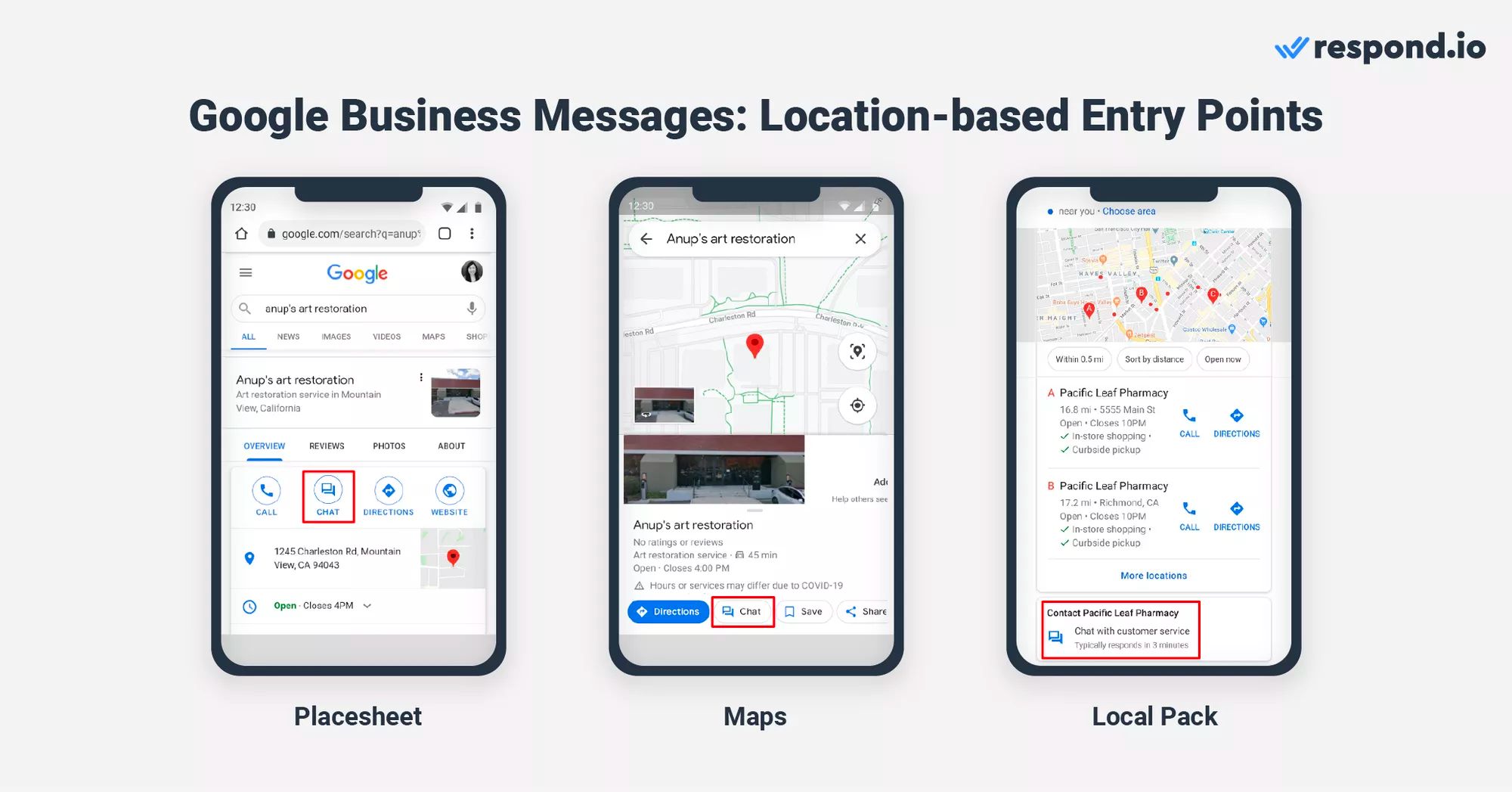
Solo necesitan presionar el botón Chat para abrir automáticamente una conversación contigo. Respond.io admite puntos de entrada basados en la ubicación. Asegúrate de que los tengas habilitados antes de integrarlos con respond.io o cualquier otra aplicación de terceros.
Puntos de entrada no locales
A diferencia de los puntos de entrada de ubicación de Google Business Messages, los puntos de entrada no locales no dependen de la ubicación. Los utilizan los clientes que utilizan la Búsqueda de Google para encontrar su negocio.
Los clientes pueden usar este tipo de punto de entrada cuando lo descubren a través de anuncios de búsqueda, enlaces de sitios o fragmentos destacados sobre la empresa en la Búsqueda de Google. Al buscar su negocio, estará disponible un botón de chat para que los usuarios puedan chatear instantáneamente con usted.
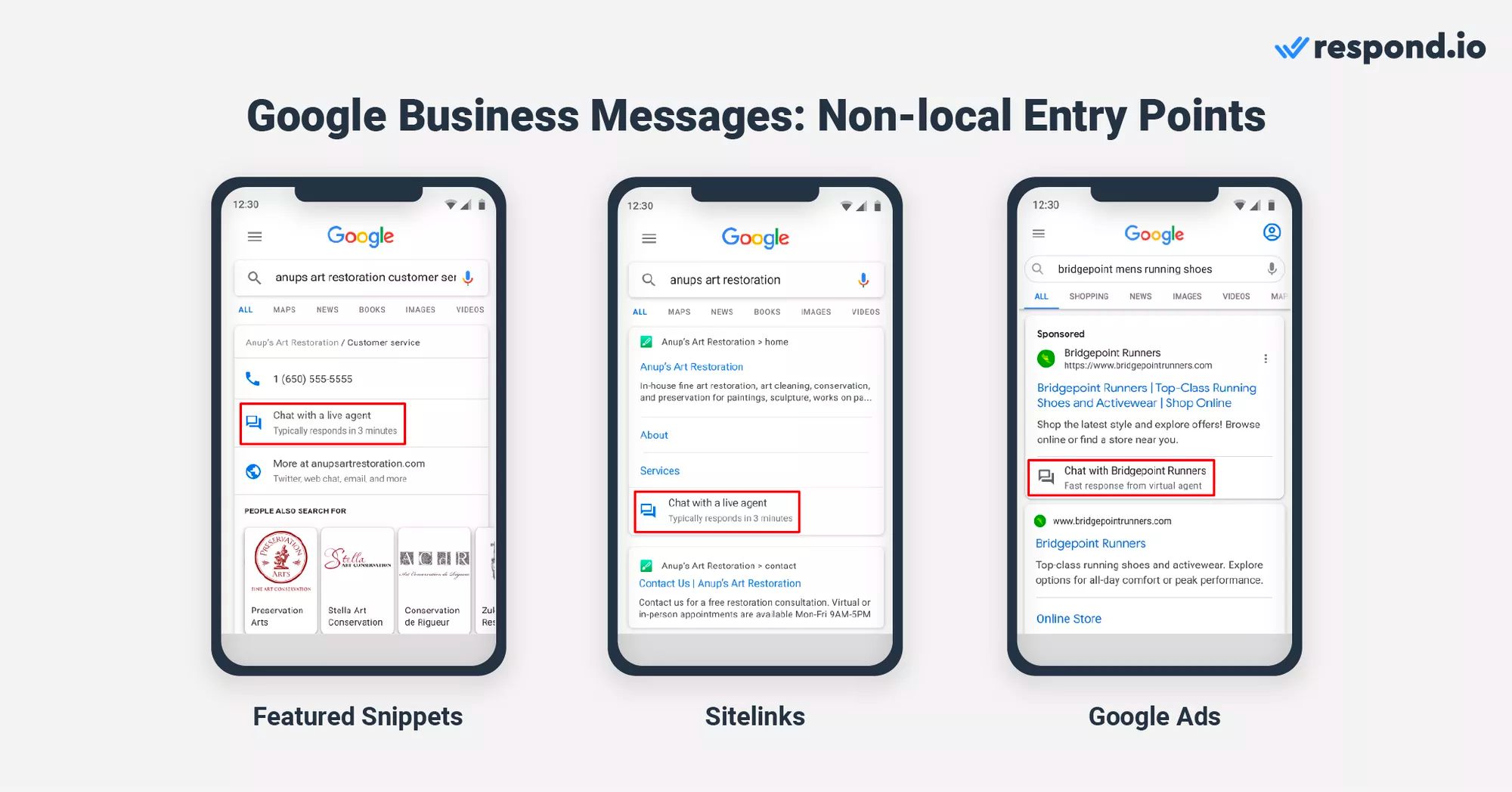
Aquí se explica cómo habilitar puntos de entrada no locales. Por el momento, respond.io no se integra con puntos de entrada no locales. Si esto es algo que le gustaría ver en el futuro, solicite esta función aquí.
Puntos de entrada gestionados por la marca
Las empresas pueden habilitar puntos de entrada administrados por la marca para Google Business Messages en propiedades digitales que administran o poseen. Los puntos de entrada administrados por la marca permiten conversaciones desde URL, enlaces o sitios web integrados, así como widgets de chat que se integran con un sitio web.
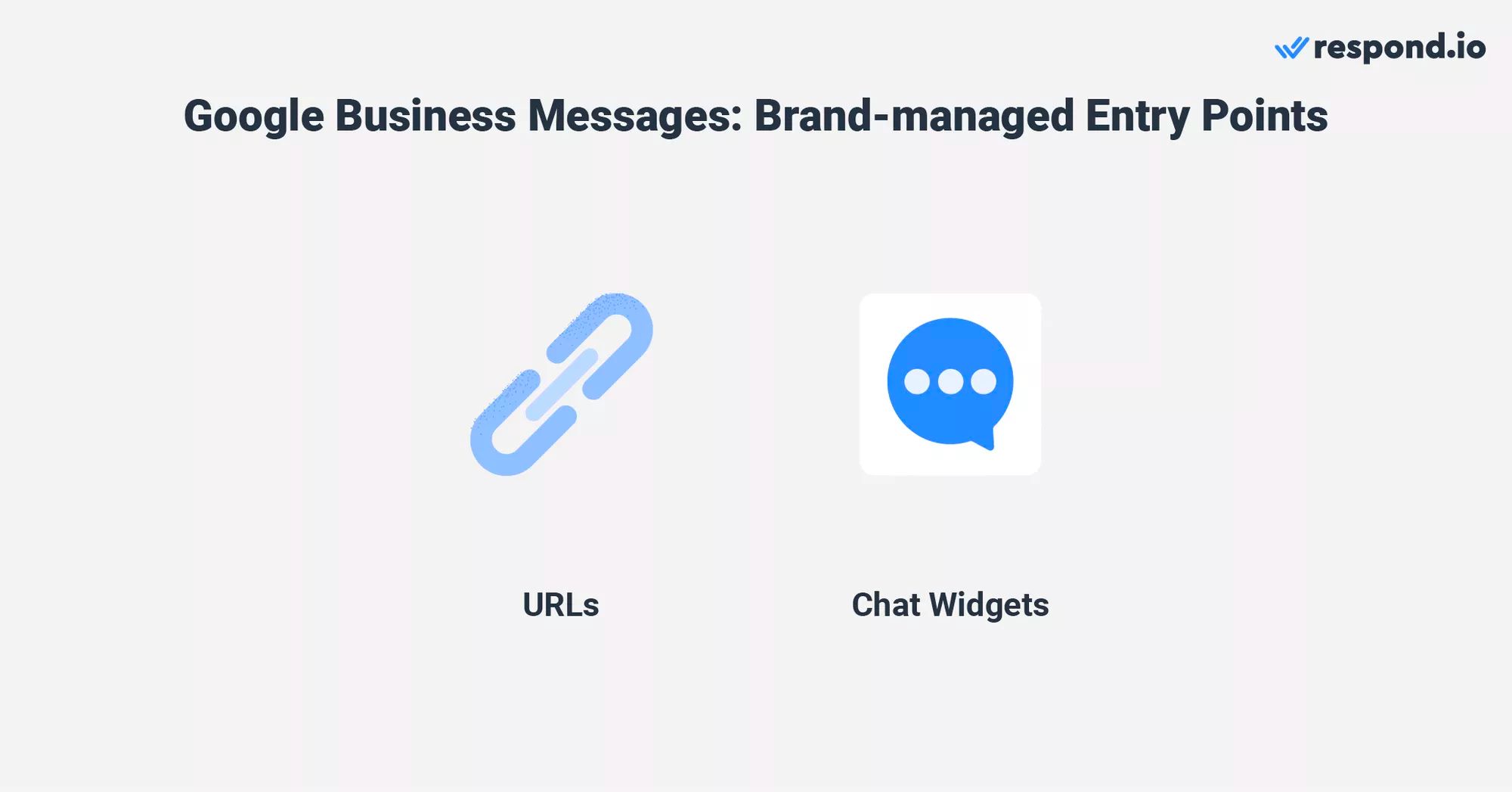
Son utilizados por clientes que envían mensajes a una empresa directamente en su sitio web. Una vez que hayas habilitado los puntos de acceso gestionados por la marca, puedes crear un widget de chat de Google Business Messages con respond.io y añadirlo a tu sitio.
Como puedes ver, hay mucho que decir cuando se trata de configurar los puntos de entrada de Google Business Messages. Sin embargo, responder a los mensajes de los clientes es bastante sencillo.
Cómo enviar mensajes a los clientes
Cada vez que un cliente te envíe un mensaje, recibirás una notificación en la bandeja de entrada de tu perfil comercial de Google y una notificación push en tu teléfono. A continuación le mostraremos cómo responder a los clientes.
La forma más fácil de responder al mensaje de un cliente es tocar la notificación push, ya que será redirigido al chat.
Si desea visitar la bandeja de entrada en cualquier otro momento, puede llegar de varias maneras. Comience abriendo el panel de control de su perfil comercial de Google. Desde un escritorio, haga clic en Ver perfil > Mensajes. Desde un teléfono, toque el nombre de su empresa > Clientes > Mensajes.
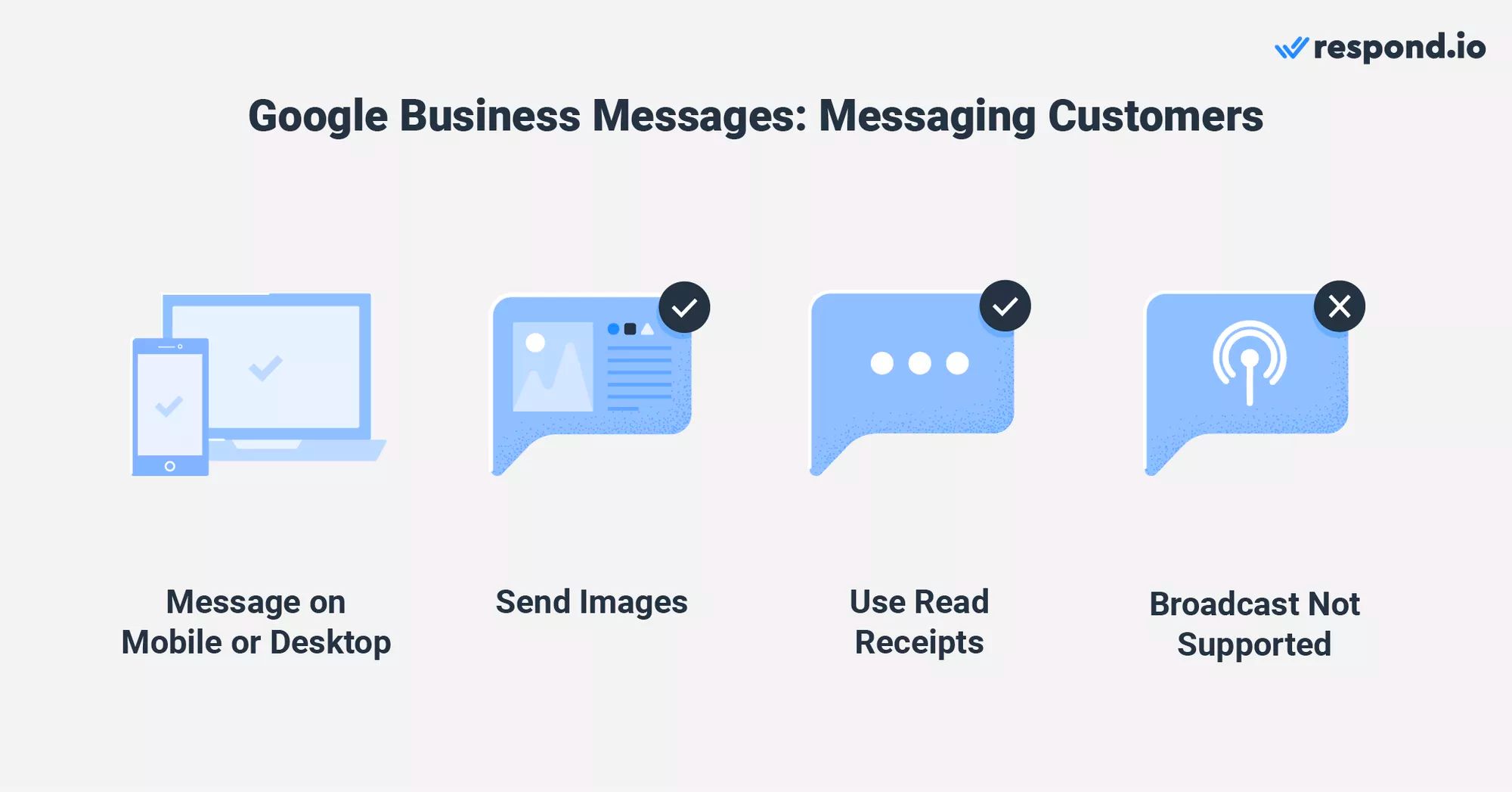
Alternativamente, abra Google Maps e ingrese el nombre de su empresa y la ciudad en la barra de búsqueda. Desde un escritorio, haga clic en Administrar su perfil comercial. Luego, haga clic en Mensajes. Desde un teléfono, toca tu perfil comercial de Google. Luego, seleccione Clientes > Mensajes.
Si has seguido alguno de los pasos anteriores, ahora tendrás acceso a la bandeja de entrada del Perfil Comercial de Google. Además de los mensajes de texto, tanto las empresas como los clientes pueden enviar fotos desde sus cámaras o galerías de imágenes.
Mensajes de Google Business: mensajería individual
Afortunadamente, la mensajería de Google Business admite confirmaciones de lectura tanto para clientes como para empresas para indicar si se ha leído un mensaje después de ser entregado. A continuación se ofrecen algunos consejos para aprovechar al máximo esta comunicación uno a uno.
En primer lugar, responder rápidamente a las consultas. El perfil comercial de Google proporciona tiempos de primera respuesta promedio para que los clientes vean cuánto tarda en responder. Mantener un buen tiempo promedio de primera respuesta puede ayudar a promover la confianza y el compromiso.
A continuación, considere crear mensajes de bienvenida automatizados y menús de preguntas frecuentes para que los clientes se sientan escuchados y puedan obtener respuestas a preguntas comunes rápidamente para una excelente experiencia del cliente.
Mensajes de Google Business: Difusión de mensajes grupales &
Por el momento, Google Business Messages no admite la mensajería grupal. Tampoco es un canal de mensajería óptimo para transmisiones, ya que no se puede superar la ventana de mensajería de 30 días.
Por ese motivo, dirigirse a audiencias segmentadas con mensajes masivos no siempre es posible en este canal. Si no está seguro de si este servicio es para usted, la sección final le ayudará a decidir.
¿Deberías utilizar Google Business Messages?
Este servicio de mensajería tiene un gran potencial debido a puntos de entrada estratégicos de clientes como Google Search y Google Maps. Sin mencionar que Google tiene una enorme base de usuarios global. Como motor de búsqueda preferido en todo el mundo, ofrece una visibilidad inigualable.
Las tiendas con una ubicación física definitivamente deberían solicitar un Perfil Comercial de Google y habilitar los Mensajes Comerciales de Google. Es un canal de mensajería adicional que puede ser útil para ayudar a que nuevos clientes de la zona te descubran.
Las empresas sin ubicaciones físicas no pueden habilitar puntos de entrada basados en la ubicación. Sin embargo, los puntos de entrada no locales y gestionados por marcas aún pueden aportar valor a algunas empresas.
Lamentablemente, la bandeja de entrada de Google Business Messages no parece una herramienta diseñada para empresas medianas y grandes.
Puede superar las limitaciones de esta bandeja de entrada conectando Google Business Messages a un software de conversación de clientes de mensajería omnicanal como respond.io, junto con otros canales de mensajería como WhatsApp, Facebook Messenger o Telegram.
Adoptar una estrategia omnicanal puede aumentar significativamente el volumen de mensajes desde varias plataformas. Para gestionar estas conversaciones de manera eficiente y mantener una entrega de información constante, considere utilizar respond.io's AI Agent. Esta herramienta es experta en gestionar interacciones de bajo valor, reduciendo así la carga de trabajo de sus agentes y agilizando su proceso de comunicación.
Además de la mensajería, las empresas usan respond.io paracrear automatizaciones complejas,monitorear el desempeño de los agentes,integrar sus CRMy más. Para comenzar, regístrese para obtener una cuenta de respond.io y conéctese a la API de Google Business Messages.
Convierta las conversaciones con los clientes en crecimiento empresarial con respond.io. ✨
¡Administra llamadas, chats y correos electrónicos en un solo lugar!
Lectura adicional
Si este artículo te ha parecido interesante, aquí tienes algunas lecturas adicionales que te pueden gustar:




































 Descripción general
Descripción general Electrónico
Electrónico Moda y vestimenta
Moda y vestimenta Muebles
Muebles Joyería
Joyería
 Actividades extracurriculares
Actividades extracurriculares Deportes y fitness
Deportes y fitness
 Centro de belleza
Centro de belleza Clínica dental
Clínica dental Clínica médica
Clínica médica
 Servicios de limpieza y servicio de camareras
Servicios de limpieza y servicio de camareras Fotografía y videografía
Fotografía y videografía
 Minorista de piezas de automóvil
Minorista de piezas de automóvil Concesionario de automóviles
Concesionario de automóviles
 Agencia de viajes y operador turístico
Agencia de viajes y operador turístico

![Mensajes de Google para empresas: La guía definitiva [junio de 2024]](https://assets2-proxy.respond.io/ph8r57dk1q9w/71syWi9yPTQfxTiTJdqbxF/face349b9b6ae29e5b9d655310fffa85/UltimateGuide_GoogleBusinessMessages_b5ebdd3e29174a907e8791dbf2e02c07.jpg?q=70&fm=avif)